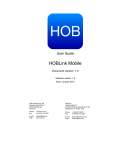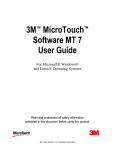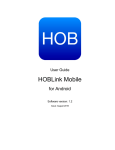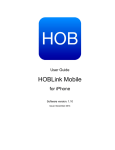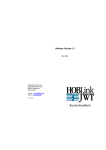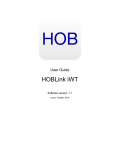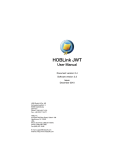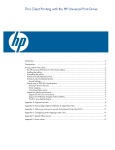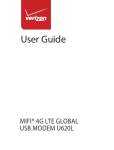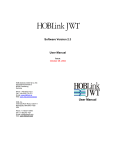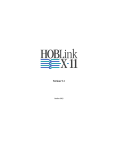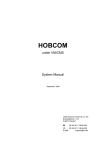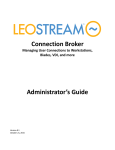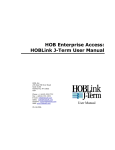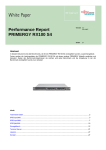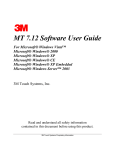Download HOBLink JWT-Benutzerhandbuch
Transcript
Benutzerhandbuch HOBLink JWT Dokument-Version: 0.3 Software-Version: 3.2 Ausgabe: Juni 2008 HOB GmbH & Co. KG Schwadermühlstr. 3 90556 Cadolzburg Germany Telefon 09103 715-0 Fax 09103 715-271 E-mail: [email protected] Internet: http://www.hob.de HOBLink JWT Software und Dokumentation Alle Informationen in diesem Dokument gehören HOB und dürfen ohne unsere Einwilligung nicht verändert werden. Sie stellen keine Verpflichtungen von Seiten der Firma HOB dar. Alle Rechte sind vorbehalten. Die Wiedergabe des redaktionellen Inhalts oder von Grafiken und Bildern ist ohne ausdrückliche Erlaubnis von Seiten der Firma HOB verboten. Die Software HOBLink JWT und die Dokumentation wurden getestet und geprüft. HOB ist allerdings nicht für Verluste oder Beschädigungen verantwortlich, die aus dem Gebrauch irgendeiner Information, Einzelheiten, Fehlern oder Auslassung dieser Dokumentation entstehen. Sun Microsystems und Java sind Warenzeichen, oder eingetragene Warenzeichen von Sun Microsystems, Inc.. Microsoft- und Microsoft Internet Explorer sind eingetragene Warenzeichen von Microsoft Corporation. Alle weiteren Produktnamen sind Warenzeichen oder eingetragene Warenzeichen ihrer jeweiligen Gesellschaften. Versionsstand: 18.06.2008 2 Connectivity von HOB Symbole und Konventionen In diesem Handbuch werden eigene Konventionen zur Typisierung bestimmter, wiederkehrender Sachverhalte verwendet. Ihre jeweilige Bedeutung wird wie folgt festgelegt. So sind nützliche Tipps gekennzeichnet, die Ihre Arbeit erleichtern. So sind zusätzliche Informationen gekennzeichnet. So sind wichtige Informationen gekennzeichnet, die sorgfältig zu beachten sind. Sie können unter Umständen weitreichende Folgen haben. Überdenken Sie daher mögliche Konsequenzen! So wird auf weitere themenbezogene Informationen in der Online-Hilfe hingewiesen. So sind Vorgangsbeschreibungen gekennzeichnet, deren Einzelschritte fortlaufend nummeriert sind, z.B.: 1. Schritt 2. Schritt... So sind Querverweise auf interne oder externe Inhalte gekennzeichnet. • Tasten, oder Tastenkombinationen werden in eckigen Klammern dargestellt, z.B. [Leer]. • Referenzen auf Programmbefehle und Dialogfelder sind fett gedruckt z.B. Wählen Sie den Befehl Öffnen…. • einstellbare Optionen und Schaltflächen, die in Dialogfeldern wählbar sind, sind fett gedruckt, z.B. benutzerdefiniert. • Querverweise auf Kapitelüberschriften unter Angabe von Seitenzahlen sind wie folgt farbig gekennzeichnet, z. B. 2 HOBLink JWT installieren, Seite 9 • Von Ihnen einzugebender Text, Bildschirmanzeigen und Dateinamen sind in der Schriftart Courier New dargestellt. Beachten Sie dabei die Großund Kleinschreibung! • Der Name HOB WebSecureProxy wird in dieser Dokumentation mit WSP abgekürzt. • Der Name HOB Enhanced Terminal Services wird in dieser Dokumentation mit ETS abgekürzt. Connectivity von HOB 3 Ziel dieses Handbuchs Diese Anleitung dient dazu, Sie mit Hintergrundinformationen über HOBLink JWT zu versorgen. Damit treffen Sie von Anfang an die richtigen Entscheidungen, wo und wie Sie unser Produkt in Ihrem Unternehmen effizient einsetzen können. Zusammen mit den Soft- und Hardware-Voraussetzungen finden Sie auch eine Beschreibung jener Komponenten, die für einen gängigen Lösungsansatz benötigt werden. Da Sicherheit in diesem Umfeld häufig eine grundlegende Anforderung ist, wurde auch ein Abschnitt eingefügt, der mögliche Sicherheitslösungen in Kombination mit HOBLink JWT aufzeigt. 4 Connectivity von HOB Inhalt Symbole und Konventionen......................................................................................3 Inhalt 5 1. 7 Einführung 1.1 Was leistet HOBLink JWT? ...............................................................................7 1.2 HOBLink JWT – die wichtigsten Eigenschaften ................................................7 1.3 Vorteile von HOBLink JWT................................................................................7 HOBLink JWT – Zusatzkomponenten ......................................................................8 2. HOBLink JWT installieren 9 2.1 Überblick............................................................................................................9 2.2 Systemvoraussetzungen ...................................................................................9 2.2.1 Hardware-/Speicheranforderungen an den Client ................................9 2.2.2 Hardware-/Speicheranforderungen an den Server.............................10 2.2.3 Hardware-/Speicheranforderungen an den Terminal Server..............10 2.3 Überblick über die Installationstypen...............................................................11 2.3.1 Lokale Installation...............................................................................11 2.3.2 Web-Server-basierte Installation ........................................................11 2.4 Installation (Windows, Mac, Linux, etc.) ..........................................................12 2.4.1 Installieren von HOB Website (für alle Plattformen) ...........................12 2.4.2 Installieren von HOBLink WTS Edition-CD.........................................12 2.4.3 Installation fertig stellen (für alle Plattformen).....................................13 3. Session Center 15 3.1 Überblick..........................................................................................................15 3.2 HOBLink JWT Konfigurationsprogramm .........................................................15 3.2.1 Vorlage Verbindung............................................................................15 3.2.2 Vorlage Anmelden ..............................................................................22 3.2.3 Vorlage Anzeige .................................................................................23 3.2.4 Vorlage Tastatur .................................................................................24 3.2.5 Vorlage Drucker..................................................................................25 3.2.6 Vorlage Lokale Laufwerkzuordnung ...................................................25 3.2.7 Vorlage Port-Umleitung ......................................................................27 3.2.8 Vorlage Experteneinstellungen...........................................................27 3.3 Starteinstellungen............................................................................................27 4. HOBLink JWT starten 29 4.1 Lokale Installation............................................................................................29 4.2 Web-Server-Installation ...................................................................................29 4.2.1 HTML-Seite nach dem Beenden der Session anzeigen.....................29 4.3 True Windows..................................................................................................30 4.3.1 Voraussetzungen................................................................................30 Connectivity von HOB 5 5. Drucken mit HOBLink JWT 31 5.1 Einleitung ........................................................................................................ 31 5.2 Lokale Drucker automatisch zuordnen............................................................ 31 5.3 Druckerkonfiguration ....................................................................................... 31 5.3.1 Easy Print........................................................................................... 31 5.4 Mögliche Probleme und deren Behebung....................................................... 33 5.4.1 Unterschiedlicher Treibername am Client und am Server beim automatischen Zuordnen lokaler Drucker .......................................... 33 5.4.2 Lösungen ........................................................................................... 33 5.5 Treiberfehler auf dem Terminal Server ........................................................... 35 6. HOB Enhanced Terminal Services 37 6.1 Einleitung ........................................................................................................ 37 6.2 HOB ETS von HOBLink WTS Edition-CD installieren..................................... 37 6.3 Komponenten von HOB ETS .......................................................................... 38 6.3.1 Basic Module...................................................................................... 38 6.3.2 Enhanced Load Balancing ................................................................. 38 6.3.3 HOB WTS XPert Module.................................................................... 39 6.3.4 Enhanced Terminal Services Manager .............................................. 40 7. HOB Web Secure Proxy 43 7.1 Definition und Einsatzmöglichkeiten ............................................................... 43 7.2 Mögliche Einsatzszenarien ............................................................................. 43 7.2.1 Vermeiden eines Single Point of Failure ............................................ 45 7.2.2 Starke Authentifizierung ..................................................................... 46 8. Schnellreferenz 47 8.1 Bearbeiten einer HTM-Datei (Server-Installation) ........................................... 47 8.2 Bestimmen von Parametern an der Eingabeaufforderung.............................. 47 8.3 Fehlerdiagnose ............................................................................................... 48 8.3.1 Lokale Installation von HOBLink JWT auf Windows .......................... 48 8.3.2 Lokale Installation von HOBLink JWT auf Unix/ Linux/ MacOS X...... 48 8.4 Hotkeys ........................................................................................................... 49 9. Benutzerdefinierte Optionen 10. SSL/TLS-Sicherheit 10.1 51 57 Voraussetzungen ............................................................................... 57 11. Informationen und Unterstützung 59 12. Index 61 6 Connectivity von HOB HOBLink JWT _______________________________________________________ Einführung 1. Einführung 1.1 Was leistet HOBLink JWT? Mit HOBLink JWT kann eine Vielzahl von Benutzern auf Windows-Applikationen oder Daten zugreifen, die auf dem Windows Terminal Server bereitgestellt sind. Mit HOBLink JWT können Sie von unterschiedlichen Plattformen (Windows, Mac OS, Unix/Linux) einfach und kostengünstig auf zentral verfügbare Windows-Applikationen zugreifen. Zusätzlich ermöglicht HOBLink JWT dem Systemadministrator eine weitreichende Kontrolle über die Benutzereinstellungen und Zuordnungen. Dies verringert den administrativen Arbeitsaufwand. Die Produktivität der Anwender lässt sich mit HOBLink JWT steigern. HOBLink JWT bietet den Zugriff auf Windows-Applikationen, die auf Windows NT Server 4.0, Terminal Server Edition, Windows 2000 Server (Terminal Services), Windows XP Professional und Windows Server 2003 laufen – von jeder Client-Plattform, auf der eine Java Virtual Machine läuft, z.B. Windows, Unix, Apple Mac, NCs. 1.2 HOBLink JWT – die wichtigsten Eigenschaften Kostengünstiger Zugriff auf Windows Applikationen von Windows, Mac, Unix/Linux, sowie NCs, Handheld PCs, Thin Clients etc. aus. Effektives Load Balancing und bedienungsfreundliches Publizieren von Applikationen verhilft zu einem bedarfsgerechten Zugriff auf die Anwendungen. Beseitigt Druckprobleme und Engpässe beim Arbeitsablauf mit der "Easy Print" Funktionalität und umfassender Druckerunterstützung. Bei zusätzlichem Einsatz von HOB Web Secure Proxy, wird ein unautorisierter Zugriff aus dem Web auf Ihre Terminal Server verhindert. 1.3 Vorteile von HOBLink JWT HOBLink JWT ermöglicht schnellen und einfachen Zugriff auf zentral abgelegte Windows-Applikationen, unabhängig vom verwendeten Betriebssystem und ohne zusätzliche Server-Komponenten für die Kommunikation. Die wesentlichen Vorteile sind: Schutz der Investition durch allerorts verfügbaren Zugriff auf Windows HOBLink JWT unterstützt annähernd jede Hardware mit Java-fähigen Betriebssystem. Es ist keine zusätzliche Client-Software oder ergänzende Hardware notwendig. Sie müssen HOBLink JWT einfach nur in Ihrem bestehenden Umfeld installieren und in wenigen Minuten sind Sie arbeitsbereit! Zentrale Administration Mit der Microsoft Windows Terminal Services-Architektur stehen Ihnen alle Windows-Applikationen am Server zur Verfügung und können von dort aus zentral verwaltet werden. Als server-basierende Lösung erweitert und ergänzt HOBLink JWT diese Architektur um zentrale Administration. Connectivity von HOB 7 Einführung________________________________________________________HOBLink JWT Supportfreundlich Aufgrund der zentralen Installation verringern sich die Support-Kosten erheblich. Auf der Client-Seite ist kein Support notwendig. Verringerung der TCO und TCA Durch die server-basierende Architektur reduziert der Einsatz von HOBLink JWT die Rechnerplatzkosten während der gesamten Nutzungszeit (TCO) und die Nutzungskosten der Applikationen (TCA). Client lokal oder Web-Server-basiert HOBLink JWT kann sowohl als Applikation auf dem lokalen Client benutzt oder als Applet von Ihrem Intranet/Internet-Server heruntergeladen werden. D.h. der Administrator legt vorkonfigurierte Applets auf einem Web-Server ab, und die Anwender laden das Java-Applet einmalig auf den Client. Die Smart Update-Funktion speichert das Applet im Cache des Browsers und prüft bei Start des Applets, ob auf dem Web-Server eine aktuellere Version liegt. Trifft dies zu, wird diese Version lokal heruntergeladen. D.h. das Applet wird nicht ständig neu geladen, sondern nur, wenn ein Update auf dem Server durchgeführt wurde. HOBLink JWT – Zusatzkomponenten Zusätzlich zu HOBLink JWT, dem Java Client für den Windows Terminal Server-Zugriff können Sie die optionale Komponente HOB Enhanced Terminal Services (Server-Komponenten) erwerben, die wiederum verschiedene Module gemäß folgender Übersicht beinhaltet: • HOB ETS • Basic Module for ETS • Application Publishing Manager • Load Balancing • HOB WTS XPert Module • HOB Enhanced Local Drive Mapping • ETS Manager • Serverfarm Manager • Application Publishing Manager • Load Balancing Manager Detailinformationen erhalten Sie unter 6 HOB Enhanced Terminal Services, Seite 37. 8 Connectivity von HOB HOBLink JWT ____________________________________________HOBLink JWT installieren 2. HOBLink JWT installieren 2.1 Überblick HOBLink JWT ist ein Software-Produkt, das mit Java programmiert wurde. Daher kann es auf jeder Plattform installiert und ausgeführt werden, für die eine Java Virtual Machine (JVM) verfügbar ist. Dieses Kapitel beschreibt, was Sie wissen müssen, um HOBLink JWT auf Plattformen wie Windows, Apple Mac und Unix-/Linux-Derivaten zu installieren. In den meisten Fällen wird die Installation auf einem System mit graphischer Oberfläche wie Windows durchgeführt, es werden aber auch Installationen auf Systemen ohne graphische Oberfläche berücksichtigt, wie z.B. OS/400. HOBLink JWT kann auf zwei unterschiedliche Arten installiert und betrieben werden: entweder lokal auf einem Client-Rechner oder zentral auf einem Web-Server. Beide Methoden werden im folgenden beschrieben. 2.2 Systemvoraussetzungen HOBLink JWT erfordert eine Plattform auf der eine so genannte Java Virtual Machine (JVM) installiert sein muss. Da die gängigen Browser bereits eine JVM beinhalten, müssen Sie normalerweise keine zusätzliche Software auf Ihrem Computer installieren, um HOBLink JWT zu betreiben. Wir empfehlen einen der folgenden Browser zu verwenden: • Microsoft Internet Explorer 7.0 oder höher (lauffähig mit Version 5.0 oder höher) • Mozille Firefox 2.0 oder höher (lauffähig mit Version 1.5 oder höher) • Safari • Opera Zusätzlich unterstützte Java 1 Browser unter Windows: • Microsoft Internet Explorer 4.01, 5.01, 5.5 und 6.0 ohne installiertes Java 2 PlugIn. HOBLink JWT kann auf jeder Plattform installiert werden, die JDK (JRE) V. 1.1 oder höher unterstützt. • Für Windows-Plattformen empfehlen wir JDK (JRE) V. 1.5.0_11 oder neuer. • Für Unix-Plattformen empfehlen wir JDK (JRE) V. 1.5.0_11 oder neuer. • Mac OS X beinhaltet eine eigene JVM und erfordert daher keine zusätzliche Installation. 2.2.1 Hardware-/Speicheranforderungen an den Client PC mit Pentium Prozessor Minimalanforderung: Intel Pentium Prozessor mit 733 MHz und 256 MB RAM. Mac Apple Mac OS X (10.0 oder neuer), PowerBook G4, Intel Mac mit mindestens einem 500 MHZ Prozessor und mindestens 256 MB RAM. Connectivity von HOB 9 HOBLink JWT installieren ____________________________________________HOBLink JWT Netzwerk-Computer Die Minimalausstattung für Netzwerk Computer sind 128 MB RAM. 2.2.2 Hardware-/Speicheranforderungen an den Server HOBLink JWT kann entweder lokal am Client oder zentral auf einem WebServer installiert werden. HOBLink JWT unterstützt alle bekannten WebServer am Markt. Es gibt keine speziellen Anforderungen. HOBLink JWT unterstützt Terminal Server / Terminal Services HOBLink JWT kommuniziert mit folgenden Microsoft Windows Terminal Servern / Terminal Services: Microsoft Windows 2000 Server-Familie Microsoft Windows XP Professional Workstation Microsoft Windows Server 2003 Microsoft Windows Vista Business, Enterprise oder Ultimate Microsoft Windows Server 2008 2.2.3 Hardware-/Speicheranforderungen an den Terminal Server Die Hardware-Anforderungen für Windows Terminal Services hängen von verschiedenen Faktoren ab: der Anzahl Clients, die zugreifen möchten den bereitgestellten Applikationen auf dem Server dem Verhalten der User, z.B. Power-User Daher empfehlen wir, um besser abschätzen zu können, welche Ausstattung Ihr Server benötigt, der Anleitung von Microsoft zu folgen: "Windows 2003 Terminal Services Capacity and Scaling" Diese Anleitung kann unter folgender Adresse heruntergeladen werden: http://www.microsoft.com/windowsserver2003/techinfo/overview/tsscaling.mspx Wir empfehlen Ihnen dennoch, ausführlich zu testen. 10 Connectivity von HOB HOBLink JWT ____________________________________________HOBLink JWT installieren 2.3 Überblick über die Installationstypen HOBLink JWT kann entweder lokal am Client PC/Mac oder zentral auf dem Web-Server installiert werden. 2.3.1 Lokale Installation Bei Installation auf dem Client, läuft HOBLink JWT als Java-Applikation auf dem lokalen System und ist direkt mit dem Terminal Server verbunden. Abb. 1: Lokale Installation von HOBLink JWT Dieses Szenario ist eine gute Lösung, wenn Sie nur wenige Arbeitsplätze mit Zugriff auf den Terminal Server einrichten müssen, oder wenn Sie über keinen Web-Server verfügen. 2.3.2 Web-Server-basierte Installation Bei Installation auf einem Web-Server kann HOBLink JWT als Java Applet auf Clients heruntergeladen werden. Das Applet startet automatisch und verbindet sich mit dem Terminal Server. Abb. 2: Web Server Installation von HOBLink JWT Das server-basierende Modell bietet alle Vorteile zentraler Wartung und zentralen Managements. Ihr Administrator muss HOBLink JWT nur auf einem Rechner installieren und pflegen (auf dem Web-Server). Der Zugriff auf HOBLink JWT ist dennoch von jedem Arbeitsplatz Ihres Intranets oder vom Internet aus gewährleistet - unabhängig davon, ob Sie 10 oder 10000 Arbeitsstationen bedienen. Connectivity von HOB 11 HOBLink JWT installieren ____________________________________________HOBLink JWT Wenn Sie das “Smart Update” Feature verwenden, wird das Applet im Cache des Browsers abgelegt und nur dann erneut heruntergeladen, wenn die Software auf dem Server zwischenzeitlich aktualisiert wurde. 2.4 Installation (Windows, Mac, Linux, etc.) HOB bietet ein einfach zu bedienendes Installationsprogramm. Gleichgültig, ob Sie HOBLink JWT von der CD oder vom HOB Web-Server heruntergeladen haben, in beiden Fällen startet der Installationsprozess auf der HTMLSeite INSTALL.HTM. 2.4.1 Installieren von HOB Website (für alle Plattformen) Sie können HOBLink JWT direkt von der HOB Website installieren unter: http://www.hob.de/tests/tests.jsp 1. Wählen Sie unter den angebotenen Produkten HOBLink JWT , füllen Sie das Formular aus und klicken Sie auf die Schaltfläche Senden. 2. Klicken Sie auf den Link Download HOBLink JWT Client. 3. Laden Sie den Installer für Ihr Betriebssystem und starten Sie ihn. 4. Die weitere Vorgehensweise entnehmen Sie der Beschreibung Installation fertig stellen (für alle Plattformen), Seite 13. 2.4.2 Installieren von HOBLink WTS Edition-CD Die Installation von CD unterscheidet sich geringfügig im Ablauf, abhängig von der verwendeten Plattform. 1. CD in CD-ROM/DVD-ROM Laufwerk einlegen. Falls das CD-Startbild nicht automatisch erscheint, Datei start.htm im Hauptverzeichnis der CD öffnen. 2. Software installieren wählen. 3. HOBLink JWT 3.2 wählen. 4. Link Installation wählen. 5. Den entsprechenden Download-Link für Ihre Plattform in der Liste verfügbarer Plattformen (wahlweise mit oder ohne Installation der JVM) wählen und den Installer starten. 6. Folgen Sie den Anweisungen im folgenden Abschnitt, um die Installation fertig zu stellen. 12 Connectivity von HOB HOBLink JWT ____________________________________________HOBLink JWT installieren 2.4.3 Installation fertig stellen (für alle Plattformen) 1. Das Installationsprogramm führt Sie Schritt für Schritt durch den Installationsvorgang. Als ersten Schritt wählen Sie die Installationssprache. Nach jedem Installationsschritt klicken Sie die Schaltfläche Weiter, um zum nächsten Schritt zu gelangen. 2. Nach dem Akzeptieren der Lizenzbestimmungen wählen Sie den Installationspfad. Wenn Sie HOBLink JWT auf einem Webserver installieren möchten (Server-Installation) wählen Sie ein Verzeichnis, das über das Internet erreichbar ist. 3. Sie werden nach dem Installations-Typ gefragt: - lokale Installation - Server-Installation - Server-Installation ohne native Komponenten - JAVA Web Start. Wählen Sie die gewünschte Möglichkeit, indem Sie auf ein Symbol in der linken Spalte und anschließend auf die Schaltfläche Weiter klicken. 4. Im weiteren Verlauf werden zusätzliche Komponenten zur Installation angeboten. Optional installierbare Komponenten (weitere Informationen im Installationsprogramm): • • • • SSL-Unterstützung Java Media Framework Java Comm API (nur verfügbar unter bestimmten Betriebssystemen, erforderlich für die Port-Umleitung) HOB Single SignOn (nur verfügbar unter bestimmten Betriebssystemen) 5. Am Ende der Installation werden Sie aufgefordert, den Produktschlüssel einzutragen, den Sie dem Begleitmaterial "HOB Software Lizenz" entnehmen können. Wenn Sie keinen Produktschlüssel haben, können Sie die Schaltfläche Test ausführen, um die Software für einen Testzeitraum von 30 Tagen freizuschalten. Sie können den Produktschlüssel auch zu einem späteren Zeitpunkt eintragen. Starten Sie dazu das Programm EnterJProductKey im Installationsverzeichnis. 6. Um HOBLink JWT zu öffnen, starten Sie das Programm HOBLinkJWTSessionCenter im Installationsverzeichnis. Connectivity von HOB 13 HOBLink JWT installieren ____________________________________________HOBLink JWT 14 Connectivity von HOB HOBLink JWT ____________________________________________________ Session Center 3. Session Center 3.1 Überblick Das Session Center ist die "Steuerungszentrale" aller HOBLink JWTSessions, mit der Sie folgenden Aktionen durchführen können: • • • Erstellen unterschiedlicher Konfigurationen von HOBLink JWT-Sessions siehe 3.2 HOBLink JWT Konfiguration, Seite 15 • Starten von HOBLink JWT-Sessions • Erzeugen von Schnellstartsymbolen auf dem Desktop und im Startmenü Erzeugen von HTML-Seiten, Diese Funktion ist nur für Server-Installationen verfügbar. Der Anwender kann durch Öffnen der HTML-Seite im Browser und Klicken auf dort enthaltene Links die gewünschte HOBLink JWT-Session starten. Durch eine Umleitungsfunktion der HTML-Seite lässt sich eine Website Ihrer Wahl im Hintergrund der HOBLink JWT-Session öffnen. Um eine HTML zu erzeugen, wählen Sie die gewünschte Session und klicken Sie Menü Datei > HTML-Seiten erzeugen.... Erzeugen von JAVA Web Start Konfigurationen (JNLP-Dateien). Diese Funktion ist nur verfügbar bei der Installationsart "JAVA Web Start". Um das Session Center zu öffnen, starten Sie das Programm HOBLink JWTSessionCenter im Installationsverzeichnis oder einen seiner Shortcuts (z.B. unter Windows Start > Alle Programme > HOBLink JWT > HOBLink JWT Session Center). 3.2 HOBLink JWT Konfigurationsprogramm Um eine HOBLink JWT-Konfiguration zu bearbeiten, klicken Sie mir rechten Maustaste auf die gewünschte Konfiguration und dann im Kontextmenü auf Bearbeiten…. Um eine neue Konfiguration zu erstellen, klicken Sie auf Menü Datei > Neu. Das Fenster der HOBLink JWT Konfiguration wird geöffnet und zeigt standardmäßig die Registerkarten der Vorlage Verbindung (Abb. 3) Folgender Abschnitt enthält eine Kurzbeschreibung der Vorlagen und Register des Konfigurationsprogramms. Das JWT Konfigurationsprogramm speichert eine Konfigurationsdatei für jede Session. Das Standardverzeichnis für die Konfigurationsdateien is <user.home>/hob/jwt/configs . In den folgenden Abschnitten finden Sie eine Beschreibung aller Vorlagen und Registerkarten des JWT Konfigurationsprogramms. 3.2.1 Vorlage Verbindung Das Erscheinungsbild der Registerkarte Verbindung und einiger anderer Registerkarten dieser Vorlage variiert abhängig von der gewählten Verbindungsart (Standard: Direkt) auf der Registerkarte Verbindung. Connectivity von HOB 15 Session Center ____________________________________________________HOBLink JWT Abb. 3: HOBLink JWT Konfiguration – Vorlage Verbindung > Registerkarte Verbindung 3.2.1.1 Registerkarte Verbindung Folgende Verbindungsarten können hier gewählt werden: • Direkt Mit dieser Verbindungsart können Sie das Kontrollkästchen Terminal Server zur Laufzeit wählen markieren. Beim Ausführen der Session wird das Fenster Startoptionen geöffnet, das den Benutzern ermöglicht, den Terminal Server für den Verbindungsaufbau selbst zu bestimmen, sowie eigene Einstellungen durchzuführen (siehe 3.2.1.3 Registerkarte Startoptionen, Seite 17). Diese Verbindungsart unterstützt kein Load Balancing. • Load Balancing Diese Verbindungsart unterstützt das Erstellen von Server-Listen, mit denen sich Benutzer verbinden können. Das ist nützlich, um beispielsweise durch die Optimierung der Lastenverteilung (Load Balancing) den performantesten Server einer Server-Farm zu wählen. Zusätzlich wird die Registerkarte Load Balancing angezeigt, in der Sie dessen Eigenschaften einstellen können (siehe 3.2.1.2 Registerkarte Load Balancing, Seite 17). Die folgenden Verbindungsarten sind nur wählbar, wenn Sie HOBLink Secure auf dem Server installiert und konfiguriert haben. Diese Komponente ist kostenpflichtig und nicht im Produktumfang von HOBLink JWT enthalten. Weitere Informationen erhalten Sie von unseren HOB Geschäftsstellen. • 16 HOB WebSecureProxy Direct Diese Verbindungsart ermöglicht die relevanten Einstellungen für SSLgesichterte Verbindungen über HOB WSP. HOBLInk JWT unterstützt die Konfiguration mehrerer WSPs und deren Ports. Connectivity von HOB HOBLink JWT ____________________________________________________ Session Center • HOB WebSecureProxy Load Balancing Diese Verbindungsart entspricht der Verbindungsart HOB WebSecureProxy Direct und zeigt zusätzlich die Registerkarte HOB WSP an, auf der Sie u.a. die Load Balancing-Eigenschaften des (der) WSP(s) einstellen können (siehe 3.2.1.5 Registerkarte HOB WSP, Seite 19). • HOB WebSecureProxy Socks Mode Diese Verbindungsart ähnelt der Verbindungsart HOB WebSecureProxy Load Balancing, ermöglicht Benutzern durch das Kontrollkästchen WSP Socks Server auf der Registerkarte HOB WSP (siehe 3.2.1.5 Registerkarte HOB WSP, Seite 19), einen Server für den Verbindungsaufbau zu wählen, oder gibt ihnen einen geeigneten Socks Server für den Verbindungsaufbau vor. 3.2.1.2 Registerkarte Load Balancing Diese Registerkarte wird nur angezeigt, wenn auf der Registerkarte Verbindung > Verbindungsart "Load Balancing" eingestellt ist. Abb. 4: HOBLink JWT Konfiguration – Load Balancing Auf dieser Registerkarte können Sie den Load Balancing-Typ (Server-Liste oder Broadcast) bestimmen, den Standard-Port anpassen, eine Server-Liste erstellen und die Kriterien für die Server-Auswahl festlegen. Die Server-Liste können Sie z.B. manuell erstellen, indem Sie Namen und Port der gewünschten Server in einem Dialog eintragen, den Sie mit der Schaltfläche Hinzufügen öffnen. Oder Sie drücken auf Suchen…, um den (die) gewünschten Server aus einer Liste aktuell verfügbarer Server zu wählen 3.2.1.3 Registerkarte Startoptionen Das Erscheinungsbild der Registerkarte Startoptionen variiert abhängig von der gewählten Verbindungsart (Standard: Direkt) auf der Registerkarte Verbindung. Connectivity von HOB 17 Session Center ____________________________________________________HOBLink JWT • Desktop Standardeinstellung, die den Windows Desktop des Windows Terminal Servers anzeigt, mit dem die Verbindung aufgebaut wird. • True Windows Nur verfügbar für die Verbindungsart "Load Balancing". Zusätzlich wird die Registerkarte True Windows angezeigt, auf der Sie weitere Einstellungen durchführen können (siehe 3.2.1.4 Registerkarte True Windows, Seite 18) • Publizierte Anwendungen Führt unmittelbar nach der Anmeldung die angegebene Anwendung auf dem Windows Terminal Server automatisch aus. Geben Sie die Anwendung, die zur Verfügung gestellt wird, unter Anwendung an, oder verwenden Sie die Schaltfläche …, um die Suche nach verfügbaren Anwendungen zu starten. Das Feld Ausführen in ist optional und gibt das Arbeitsverzeichnis der Anwendung an, falls erforderlich. • Anwendung Nur verfügbar für Verbindungsarten, die Load Balancing unterstützen, d.h. nicht für die Verbindungsart "Direkt". Geben Sie die Anwendung, die zur Verfügung gestellt wird, unter Anwendung an, oder verwenden Sie die Schaltfläche …, um die Suche nach verfügbaren Anwendungen zu starten. 3.2.1.4 Registerkarte True Windows Hier führen Sie weitere Einstellungen für Sessions durch, die im True Windows-Modus ausgeführt werden. Diese Registerkarte wird nur angezeigt, wenn auf der Registerkarte Startoptionen > True Windows eingestellt ist. Abb. 5: HOBLink JWT Konfiguration – True Windows Folgende Optionen können hier eingestellt werden: • 18 Client-Einstellungen am Server übernehmen - Alle Einstellungen am lokalen Betriebssystem (z.B. Schriftgröße sowie die Darstellung des Fenstertitels) werden am Server übernommen. Connectivity von HOB HOBLink JWT ____________________________________________________ Session Center • Fensterrahmen am Client zeichnen - Zeichnet den Rahmen (inkl. Titel) am Client und nur den Inhalt des Fensters am Server. Dadurch lassen sich bestimme Vorgänge, z.B. das Verschieben von Fenstern beschleunigen. • Symbole in Taskleiste anzeigen - Gibt an, dass Task-Leistensymbole von True Windows-Applikationen in der lokalen Task-Leiste angezeigt werden. • True Windows Applikationsmanager anzeigen - Der True Windows Applikationsmanager ist in der Funktion vergleichbar mit dem Windows TaskManager. Sein Geltungsbereich beschränkt sich aber ausschließlich auf True Windows-Applikationen, die auch auf mehrere Server verteilt sein können. • 'Applikation beenden' zulassen - Ermöglicht das Beenden von Anwendungen, die im True Windows-Modus ausgeführt werden. • 'Applikation starten' zulassen - Ermöglicht das Starten von Anwendungen, die im True Windows-Modus ausgeführt werden. Weitere Informationen zu diesem Thema siehe 4.3 True Windows, Seite 30 3.2.1.5 Registerkarte HOB WSP Diese Registerkarte wird nur angezeigt, wenn auf der Registerkarte Verbindung > Verbindungsart "WebSecureProxy Load Balancing" oder "WebSecureProxy Socks Mode" eingestellt ist. Abb. 6: HOBLink JWT Konfiguration – HOB WSP Folgende Optionen können hier eingestellt werden: • WSP Socks Server - Die Einstellungen in diesem Gruppenfeld sind nur veränderbar, wenn auf der Registerkarte Verbindung "WSP Socks Mode" als Verbindungsart gewählt ist. Damit legen Sie fest, ob das gewünschte Verbindungsziel während des Verbindungsaufbaus dynamisch auswählbar ist (bei Verbindungsaufbau wählen) oder eine statische Verbindung zu Connectivity von HOB 19 Session Center ____________________________________________________HOBLink JWT einem bestimmten Server vorgegeben wird, der unter Socks ServerName eingetragen ist. • WSP Load Balancing - Wenn verschiedene Terminal Server in Ihrem Unternehmen verfügbar sind (Server-Farm), können Sie mit dieser Option die Funktion Load Balancing nutzen. Für die Verbindung des Clients mit dem WTS wird die gewählte Einstellung verwendet. 3.2.1.6 Registerkarte RDP-Optionen Hier führen Sie Einstellungen für RDP sowie die Zwischenablage durch. • Datenkomprimierung aktivieren - Komprimiert alle Daten, die vom Windows Terminal Server zum JWT Client gesendet werden. Eingesetzt wird dazu Microsofts Point to Point Compression (MPPC), das auf dem Lempel Ziv Algorithmus basiert. Dieses Feature kann die Performance über Leitungen mit geringen Bandbreiten erheblich verbessern. • Maus-/Tastenaktionen zwischenspeichern - Sammelt Ereignisse wie Tastenaktionen oder Mausbewegungen und versendet sie anschließend "en bloc". Damit lässt sich Bandbreite einsparen, allerdings möglicherweise auf Kosten des Handlings. • Speicher-Cache (KB) - Geben Sie den maximalen Wert an, der für den Speicher-Cache reserviert wird. • Festplatten-Cache (KB) - Gibt die Größe des lokalen Festplattenspeichers an, die für Daten verwendet wird, die vom Server empfangen werden. Dies erhöht die Geschwindigkeit, mit der bereits zuvor angezeigte Daten geladen werden. Je mehr Speicherplatz Sie zuweisen, desto mehr Daten können auf der Festplatte gespeichert werden. Wenn der Speicherplatz auf der Festplatte knapp ist, sollten Sie die angegebene Größe möglicherweise verringern. Standard: 0 • Zwischenablage gemeinsam verwenden - folgende Einstellungen sind verfügbar: o Ja (nur Windows) - Remote Session (server-seitig) und lokale Session teilen sich die Zwischenablage uneingeschränkt, allerdings nur auf Windows-Betriebssystemen. Dies erlaubt Ihnen, Inhalte in beide Richtungen zu kopieren oder einzufügen. o Nur Text - Remote Session (server-seitig) und lokale Session teilen sich dieselbe Zwischenablage für Texteingaben. Dies erlaubt Ihnen, Text in beide Richtungen zu kopieren oder einzufügen. o Nein - Die Funktion ist nicht aktiv. 3.2.1.7 Registerkarte Audio Hier lassen sich die Audiofunktion für Server-Anwendungen auf dem lokalen Client ein- und ausschalten und deren Optionen einstellen. 20 • Keine Audiounterstützung Deaktiviert die Audiounterstützung von Server-Anwendungen auf dem lokalen Client. Standard: Aus • RDP Audio Aktiviert die unidirektionale RDP-Audiounterstützung von Server- Connectivity von HOB HOBLink JWT ____________________________________________________ Session Center Anwendungen auf dem lokalen Client, die von Microsoft zur Verfügung gestellt wird. Der Leistungsumfang dieser Komponente ist eingeschränkt. Sie unterstützt auf dem Client nur die Audiowiedergabe. Standard: Aus o Audioqualität - stellt die Audioübertragungsqualität ein. Je höher die Qualität, desto größer ist die benötigte Bandbreite. In der Einstellung "Auto" steuert der Server die verwendete Übertragungsqualität. o Audioübertragung - hier können Sie auswählen, ob UDP-Pakete (UDP Channel) oder TCP-Pakete (Virtual Channel) verwendet werden, um die Audiodaten zu übertragen. UDP kann nicht bei einer SSL-gesicherten Verbindung verwendet werden, z.B. beim WSP Verbindungsmodus. • HOB Bidirectionales Audio Aktiviert die von bidirektionale Audiounterstützung von ServerAnwendungen auf dem lokalen Client, die von HOB zur Verfügung gestellt wird. Diese Komponente unterstützt Audioaufnahme/wiedergabefunktionen auf dem Client. Diese Komponente wird nur von Windows 2000 und Windows Server 2003 unterstützt. Sie ist Bestandteil der HOB Enhanced Terminal Services 2.1 und setzt deren Installation auf dem Windows Terminal Server voraus. o Aufnahme zulassen - lässt die Aufnahme von Audiodaten zu. o Wiedergabe - hier können Sie die Optionen HOB Audio (=HOB Bidirectionales Audio), RDP Audio und Aus (kein Audio) einstellen (vgl. oben). o Wiedergabequalität - vgl Audioqualität oben o Aufnahme - hier gibt es zwei Optionen: HOB Audio oder Aus o Aufnahmequalität - wie bei Audioqualität, jedoch für die Aufnahme, d.h. Daten, die zum Server gesendet werden. 3.2.1.8 Registerkarte Sicherheit Diese Registerkarte ist nur relevant, wenn Sie HOBLink Secure auf dem Server installiert und konfiguriert haben. Diese Komponente ist kostenpflichtig und nicht im Produktumfang von HOBLink JWT enthalten. Weitere Informationen erhalten Sie von unseren HOB Geschäftsstellen. Hier sind die Einstellungen für die SSL-Dateien (HLSecurity Units) von HOBLink Secure enthalten, die für sichere SSL-Verbindungen zwischen Clients und HOB WSP erforderlich sind (Registerkarte Verbindung > Verbindungsart "WSP Direkt", "WSP Load Balancing", "WSP Socks Mode"). Connectivity von HOB 21 Session Center ____________________________________________________HOBLink JWT Abb. 7: HOBLink JWT Konfiguration – Sicherheit Folgende Einstellungen können hier vorgenommen werden: • SSL-Dateien vom Webserver laden - lädt die zu verwendenden SSLDateien (.cfg, .cdb, .pwd) vom Webserver herunter. • Verzeichnis für SSL-Dateien - gibt das Verzeichnis an, in dem die SSLDateien gesucht werden. Bleibt das Feld ohne Angabe, werden die SSLDateien sowohl bei lokaler Installation als auch bei Applet Download im Verzeichnis user.home\hob\jwt gesucht (Nur verfügbar, wenn das Kontrollkästchen SSL-Dateien vom Webserver laden nicht markiert ist). • Name der SSL-Dateien - gibt den Namen der zu suchenden SSL-Dateien an. Bleibt dieses Feld ohne Eingabe, werden automatisch Dateien namens hclient gesucht (nur verfügbar, wenn das Kontrollkästchen SSL-Dateien vom Webserver laden nicht markiert ist). 3.2.2 Vorlage Anmelden In der Vorlage Anmelden gibt es nur eine Registerkarte. Hier können Sie die erforderlichen Einstellungen zur Anmeldung der Session durchführen: • Automatisch anmelden - Markieren Sie diese Option, und geben Sie "Benutzername" und "Passwort" an, um bei zukünftigen Verbindungen die Abfrage dieser Angaben zu unterdrücken. • HOB Single SignOn verwenden - HOB Single SignOn wird nur von Windows-Betriebssystemen unterstützt! Ist diese Komponente installiert, erscheinen bei der Benutzeranmeldung Windows-Benutzername und passwort sowie die Domäne automatisch in den entsprechenden Feldern des Anmeldedialogs. Diese Option setzt die Installation von "HOB Single SignOn" (optionale Komponente des HOBLink JWTInstallationsprogramms) auf dem Client voraus. • Bei Load Balancing keinen Benutzernamen anfordern - um mit Load Balancing eine getrennte Verbindung automatisch wiederherzustellen, muss der Client die Session über den Benutzernamen zuordnen können. 22 Connectivity von HOB HOBLink JWT ____________________________________________________ Session Center Vorausgesetzt, der Benutzername ist im geeigneten Feld konfiguriert, wird die getrennte Verbindung automatisch wiederhergestellt. Wenn generell keine getrennten Sessions zugelassen sind, z.B. um Ressourcen zu sparen, markieren Sie dieses Kontrollkästchens, um die Aufforderung zur Eingabe des Benutzernamens zu unterdrücken und Benutzer werden nicht weiter gestört. • Benutzername - Geben Sie einen gültigen Benutzernamen für den Verbindungsaufbau an. • Passwort - Geben Sie ein gültiges Passwort für den Verbindungsaufbau an. • Domäne - Geben Sie einen gültigen Domänennamen an. 3.2.3 Vorlage Anzeige Hier können Sie die Darstellungseigenschaften einer Session, wie SessionGröße, Höhe und Breite steuern. 3.2.3.1 Registerkarte Anzeige Diese Vorlage steuert die Darstellungseigenschaften einer Session, wie Session-Größe, Höhe und Breite. 3.2.3.2 Optionen • Modus - legt fest, wie die Terminal Server-Session auf dem Bildschirm des Client angezeigt wird. Fenster zeigt die Session in einem verschiebbaren Fenster an. Vollbild zeigt die Session als Vollbild-Desktop an. Sie können zu Ihrem lokalen Desktop wechseln, um die Standardtastenkombination für Ihre Plattform zu nutzen, z.B. in Windows mit [Alt-Tab]. Applet (nur bei Server-Installation) führt die Session als Applet aus, die im BrowserFenster dargestellt wird. • Session anzeigen - diese Option gilt für Dual-Monitor-Unterstützung und bestimmt, auf welchem Bildschirm die HOBLink JWT Session angezeigt wird. Hauptbildschirm zeigt die Session auf dem Hauptbildschirm an. Zweiter Bildschirm zeigt die Session auf dem zweiten Bildschirm an. Beide Bildschirme teilt die Anzeige der Session auf beide Bildschirme auf. • Session-Größe - Sie können eine angegebene Größe wählen, mit Angepasst Breite und Höhe selbst wählen oder mit Größenverhältnis Breite und Höhe in Prozent angeben. Horizontale/Vertikale Position legt den Abstand des Fensters vom linken und oberen Rand des Bildschirms fest. Dabei sind auch negative Werte möglich. Dies ist für Linux-User komfortabel, weil damit die Fenstergröße beliebig skaliert und dem Benutzer der Eindruck des Vollbild-Modus vermittelt wird. Breite / Breite % gibt die Breite in Pixeln oder in Prozent an. Höhe / Höhe % gibt die Höhe in Pixeln oder in Prozent an. • Verbindungsleiste anzeigen - Ist "Vollbild" als Modus für die Session gewählt, steht die Verbindungsleiste (siehe Abbildung unten) am oberen Bildschirmrand, horizontal mittig zum Session-Fensters angeordnet zur Verfügung. Die Verbindungsleiste enthält folgende Optionen: Connectivity von HOB 23 Session Center ____________________________________________________HOBLink JWT • Deaktivieren der Verbindungsleiste - nur verfügbar, wenn Vollbild gewählt wurde. • Icon /Stecknadel - verankert die Verbindungsleiste an ihrer Position im Session-Fenster, so dass sie permanent sichtbar ist. • Fragezeichen - zeigt ein Popup-Menü an, mit dem Sie das Verhalten der Verbindungsleiste einstellen können. Hier kann der Benutzer die Verbindungsleiste deaktivieren. Beim erneuten Starten der Session wird sie wieder angezeigt. • Farbqualität - gibt die Anzahl der Farben an, die auf dem Bildschirm dargestellt werden kann (Diese Option kann nur mit Windows Server 2003 verwendet werden). 3.2.4 Vorlage Tastatur Hier können Sie Einstellungen für Tastatur durchführen und Tastenkombinationen umkonfigurieren. 3.2.4.1 Registerkarte Einstellungen • Tastatur-Layout - Bestimmt das verwendete Tastatur-Layout. Systemstandard ist der Standardwert, wobei das Standard Tastatur-Layout des Terminal Servers benutzt wird. Falls gewünscht, können Sie unter den im Listenfeld verfügbaren Layouts wählen. • Windows-Tastaturverarbeitung aktivieren - stellt sicher, dass bestimmte Tastenkombinationen (wie z.B. [Alt+Tab] von HOBLink JWT abgefangen und nur lokal verarbeitet werden (Nur verfügbar, wenn das ClientBetriebssystem MS Windows ist) • Windows-Tastenkombinationen anwenden - nur verfügbar, wenn das Kontrollkästchen Windows-Tastaturverarbeitung markiert ist. Bestimmt den Modus für Windows-Tastenkombination. Auf lokalem Rechner Tastenkombination werden auf dem lokalen Rechner angewendet. Auf entferntem Rechner Tastenkombination werden an die RDP Session übergeben. Nur im Vollbildmodus Tastenkombinationen werden nur an die RDP Session übergeben, wenn diese im Vollbildmodus läuft. • Alt Gr-Taste unterstützen - sendet die Alt Gr-Taste an den Server. Wenn deaktiviert, wird anstelle der Alt Gr-Taste die Tastenkombination [Ctrl+Alt] an den Server geschickt. Standardmäßig ist diese Option aktiv. • Keypad aktivieren - erlaubt dem Benutzer, mit der auf der Registerkarte Tastenkombinationen konfigurierten Tastenkombination (Standard: [Strg+Alt+K]) das Keypad anzuzeigen. 3.2.4.2 Registerkarte Tastenkombinationen Verwenden Sie diese Registerkarte, um in HOBLink JWT verfügbare Tastenkombinationen zu konfigurieren. Durch deren Ausführung können Sie 24 Connectivity von HOB HOBLink JWT ____________________________________________________ Session Center auf Microsoft Windows-Betriebssystemen die ihnen zugeordneten Aktionen auslösen: • Verfügbare Tastenkombinationen (Liste) - zeigt in der jeweiligen Spalte die verfügbare Funktion und die ihr zugeordnete Tastenkombination an. • Beschreibung - zeigt eine kurze Funktionsbeschreibung der aktuell gewählten Tastenkombination an. • Neue Tastenkombination - klicken Sie in dieses Eingabefeld, um einer aktuell gewählten Funktion eine andere Tastenkombination zuzuordnen. Drücken Sie gleichzeitig die gewünschte Tastenkombination auf ihrer Tastatur. • Standard - setzt alle veränderten Tastenkombinationen auf deren Ausgangszustand zurück. • Entfernen - entfernt die der aktuell gewählten Funktion zugeordnete Tastenkombination in der Spalte Tastenkombination. • Zuordnen - aktiviert die unter Neue Tastenkombination angezeigte Tastenkombination für die in der Liste aktuell gewählte Tastenkombination. Dies macht sich bemerkbar, indem die Eingabe aus dem Eingabefeld Neue Tastenkombination entfernt wird und in das Eingabefeld Aktuelle Tastenkombination übernommen wird. 3.2.5 Vorlage Drucker Hier können Sie verschiede Druckeinstellungen durchführen. Weitere Informationen zum Drucken mit HOBLink JWT siehe 5. Drucken mit HOBLink JWT, Seite 31. • Verfügbare Drucker - folgende Einstellungen sind verfügbar: • Alle lokalen Drucker berücksichtigen - HOBLink JWT erkennt automatisch lokal installierte Drucker und ordnet diese der Terminal Server Session zu (nur auf Windows-Betriebssystemen!). Sie können dann von der WTS-Session dieselben Drucker ansprechen wie lokal. Die Druckertreiber für den lokalen Drucker müssen bereits auf dem Terminal Server installiert sein. • Nur konfigurierte Drucker verwenden - HOBLink JWT verwendet ausschließlich die im Gruppenfeld Drucker konfigurierten Drucker. Verwenden Sie die Schaltflächen Hinzufügen >, Bearbeiten... und Entfernen, um neue Druckerkonfigurationen zu erstellen, zu bearbeiten und zu löschen. • Lokalen Standarddrucker berücksichtigen - HOBLink JWT erkennt automatisch den angeschlossenen lokalen Drucker und ordnet diesen der Terminal Server Session zu (nur auf WindowsBetriebssystemen!) Die Druckertreiber für den lokalen Drucker müssen bereits auf dem Terminal Server installiert sein. 3.2.6 Vorlage Lokale Laufwerkzuordnung Hier können Sie lokale Laufwerke zuordnen, die für den Zugriff über einen Windows Terminal Server (oder einem Windows XP Pro-Rechner) zur Verfügung gestellt werden. Die lokale Laufwerkzuordnung ist nur auf folgenden Betriebssystemen verfügbar: Connectivity von HOB 25 Session Center ____________________________________________________HOBLink JWT • Windows 2000 (Server, Advanced Server, Datacenter Server) • Windows Server 2003 (Server, Enterprise Ed. Server, Datacenter Server) • Windows XP Pro Für das Betriebssystem Windows 2000 OS ist die Installation von HOB Enhanced Terminal Services auf dem Terminal Server erforderlich. Abgesehen von Standard Load Balancing, ist HOB ETS eine kostenpflichtige Software und nicht im Produktumfang von HOBLink JWT enthalten. Weitere Informationen erhalten Sie von unseren HOB Geschäftsstellen. Für die Betriebssysteme Windows Server 2003 oder Windows XP Pro, ist HOB ETS nicht zwingend erforderlich. Wir empfehlen jedoch grundsätzlich die Installation von HOB ETS, mit der Sie Funktionalität und Leistungsumfang der Laufwerkzuordnung von Microsoft deutlich erweitern können. Für Web Browser wird der Einsatz der Java Virtual Machine mit JDK/JRE, Version 1.2 oder höher empfohlen. 3.2.6.1 Registerkarte Lokale Laufwerkzuordnung • HOB Erweiterte Laufwerkzuordnung - Um die volle Funktionalität dieses Features zu nutzen, sollten Sie HOB ETS auf dem Server installieren, auch wenn dor Windows Servern 2003/Windows XP Pro verwendet werden. Die Vorteile gegenüber der HOB-Lösung sind im einzelnen: • lokale Laufwerke lassen sich in der Terminal-Session direkt einem Laufwerksbuchstaben zuordnen • bei Microsoft werden immer komplette lokale Laufwerke (ab dem ROOT-Directory) in die Session eingeblendet. Bei der HOBLösung haben Sie die Möglichkeit, die Freigabe auf bestimmte Verzeichnisse zu beschränken • Sie können Zugriffsrechte (Lesen/Schreiben) definieren • Sie können den Zugriff auf bestimmte Dateitypen (z.B. *.doc, *.exe) beschränken • Sie können Dateien, die vom HOBLink JWT Client gelesen werden sollen nach bestimmten Byte-Mustern durchsuchen. Falls diese Muster in den Dateien gefunden werden, wird das Lesen nicht zugelassen. • Sie können Dateien, die zum Server übertragen werden, nach Viren durchsuchen. Bei Virenbefall wird das Kopieren abgebrochen. • Standardlaufwerkzuordnung - Mit dieser Option aktivieren Sie die integrierte Komponente für lokale Laufwerkzuordnung, die der Windows Server 2003 beinhaltet. • 26 Alle Laufwerke zuordnen - ordnet der WTS-Session alle Laufwerksbuchstaben zu (nur bei Windows). Connectivity von HOB HOBLink JWT ____________________________________________________ Session Center 3.2.7 Vorlage Port-Umleitung Die Port-Umleitung ermöglicht den Zugriff des Windows Terminal Servers auf serielle oder parallele Ports, die lokal verfügbar sind. • Hinzufügen - öffnet einen Dialog für die Port-Umleitung. Diese Einstellungen werden vom Windows Terminal Server verwendet, um auf diese Ports zuzugreifen. • Typ - Bestimmen Sie, ob Sie die Port-Umleitung für serielle oder parallele Ports realisieren möchten. • Lokaler Port-Name - Geben Sie die Bezeichnung des seriellen oder parallelen Ports auf dem lokalen Rechner an, z.B. COM1, COM2, LPT1 etc.. • Freigabename - Wählen Sie den Namen des Ports in der WTSSession. 3.2.8 Vorlage Experteneinstellungen Hier können Sie HOBLink JWT zusätzliche Einstellungen zur Verfügung stellen, die über dialoggeführte Optionen nicht steuerbar sind. Die Einstellungen dürfen nur von erfahrenen Administratoren und auf Anweisung durch den HOB Support durchgeführt werden. Detaillierte Hinweise zu den Experteneinstellungen enthält die OnlineHilfe. • Option - gibt die Syntax für eine benutzerdefinierte Option an. Die einstellbaren Optionen können Sie mit der Schaltfläche Übersicht am Anfang dieser Seite anzeigen. • Wert - gibt den Wert für eine benutzerdefinierte Option an. Die einstellbaren Optionen und Werte können Sie mit der Schaltfläche Übersicht am Anfang dieser Seite anzeigen. 3.3 Starteinstellungen Um die Starteinstellungen anzuzeigen, öffnen Sie das HOBLink JWT Session Center und führen einen Doppelklick auf die Default-Session aus. Dadurch öffnet sich das Fenster Starteinstellungen. Dieses Fenster öffnet sich nur, wenn in der JWT Konfiguration die Verbindungsart Direkt eingestellt ist und die Option Terminal-Server zur Laufzeit wählen aktiviert ist. Dies ist die Standard-Einstellung, aber viele andere Einstellungen sind möglich. Connectivity von HOB 27 Session Center ____________________________________________________HOBLink JWT Abb. 8: HOBLink JWT Starteinstellungen – Registerkarte Server Im Feld Name oder IP-Adresse des Servers gibt der Benutzer die IPAdresse des Servers an, zu dem er sich verbinden möchte. Dies muss der Benutzer bei jedem Verbindungsaufbau erneut durchführen. Der Vorteil dieser Art der Konfiguration ist, das verschiedene Benutzer ihre eigenen Einstellungen verwenden können, anstatt die des Administrators. Das bedeutet, dass sie keine Administratorrechte benötigen, um ihre Sessions zu konfigurieren. Der Nachteil ist, dass Benutzer die Einstellungen bei jedem Ausführen einer Session erneut vornehmen müssen. Einstellungen, die hier vorgenommen werden, entsprechen den Beschreibungen im vorherigen Kapitel (3. Session Center auf Seite 15). 28 Connectivity von HOB HOBLink JWT _______________________________________________ HOBLink JWT starten 4. HOBLink JWT starten 4.1 Lokale Installation Um eine HOBLink JWT-Session zu starten, doppelklicken Sie im Session Center auf die gewünschte Konfiguration. Um die Standardkonfiguration zu starten, starten Sie das Programm HOBLinkJWT im Installationsverzeichnis oder klicken Sie auf eine seiner Verknüpfungen. 4.2 Web-Server-Installation Um eine HOBLink JWT-Session zu starten, müssen die im Session Center erzeugten HTML-Seiten den Anwendern zur Verfügung gestellt und Zugriff ermöglicht werden. 4.2.1 HTML-Seite nach dem Beenden der Session anzeigen Um nach dem Beenden einer HOBLink JWT-Session im Browser eine bestimmte HTML-Seite anzuzeigen, gehen Sie wie folgt vor: 1. Öffnen Sie die HTML-Datei, die Sie zum Starten der HOBLink JWTSession mit dem Session Center erstellt haben. mit einem beliebigen Texteditor. Erstellen Sie die HTML-Dateien ausschließlich im Installationspfad von HOBLink JWT. Andernfalls lassen sich diese Seiten nicht erfolgreich öffnen und quittieren dies mit Fehlermeldungen. 2. Folgende Javascript-Funktion ist in jeder HTM-Datei enthalten, die mit dem Session Center erstellt wurde: <SCRIPT language=JavaScript> function ExecuteAfterJWT() { // this piece of code forces the browser to load the specified html file. //document.location.href="goodbye.htm"; // this piece of code closes the browser // window.close(); } </SCRIPT> 3. Diese Funktion wird bei Beenden von HOBLink JWT automatisch aufgerufen und die darin enthaltenen Kommandos ausgeführt. Javascript muss im Browser aktiviert sein! 4. Folgende Kommandozeile bewirkt das Öffnen der angegebenen HTML- Seite, sobald HOBLink JWT geschlossen wird. document.location.href=“goodbye.htm“; 5. Damit dieses Kommando ausgeführt wird, entfernen Sie die Kommentar- zeichen // am Anfang dieser Zeile. 6. Ersetzen Sie goodbye.htm durch den Dateinamen der anzuzeigenden HTML-Datei. Connectivity von HOB 29 HOBLink JWT starten _______________________________________________HOBLink JWT 7. Der zweite Teil des Codes schließt den Browser. 4.3 True Windows Die True Windows-Funktionalität ermöglicht es, publizierte Anwendungen auf dem HOBLink JWT-Client so anzuzeigen wie Anwendungen, die lokal auf dem Desktop ausgeführt werden, d.h. für Benutzer ohne erkennbaren Unterschied. Folglich existiert in diesem Fall kein HOBLink JWT-Session-Fenster, in dem die jeweilige Applikation läuft, sondern ausschließlich das Anwendungsfenster der gestarteten publizierten Anwendung. Außerdem beansprucht die Session nur den Bereich der Bildschirmoberfläche, den die Anwendung tatsächlich benötigt. Im Hintergrund sieht man in diesem Fall den lokalen Desktop bzw. andere Fenster lokal ausgeführter Anwendungen. 4.3.1 Voraussetzungen 4.3.1.1 Server • Installation von Windows 2000 Server oder dessen Nachfolger • Installation der Server-Komponente HOB WTS Xpert Module auf dem Windows Terminal Server (Bestandteil von HOB ETS). Dieses Modul ist kostenpflichtig und nicht im Lieferumfang von HOBLink JWT enthalten. Ein Produktschlüssels für diese Modul muss käuflich erworben werden. Weitere Informationen erhalten Sie von unseren HOB Geschäftsstellen. • Installation des Moduls Standard Load Balancing der ETS. Dieses Modul ist im Lieferumfang von HOBLink JWT enthalten. 4.3.1.2 Client • 32-bit Windows operating systems (Windows 95/98, Windows 2000, Windows XP) 4.3.1.3 HOBLink JWT Konfiguration Load Balancing muss auf der Registerkarte Verbindung der Vorlage Verbindung gewählt sein. Auf der Registerkarte Startoptionen der Vorlage Verbindung muss True Windows muss in der Dropdown-Liste gewählt sein. Damit wird in der Vorlage Verbindung die Registerkarte True Windows angezeigt. Hier können Sie weitere Einstellungen durchführen. 30 Connectivity von HOB HOBLink JWT ___________________________________________Drucken mit HOBLink JWT 5. Drucken mit HOBLink JWT Da das Drucken ein Schwerpunkt von HOBLink JWT ist, haben wir alles Wissenswerte zu diesem Thema in diesem Kapitel zusammengefasst, um Druckvorgänge erfolgreich ausführen zu können. 5.1 Einleitung Für das Drucken auf lokale Drucker wird die Installation des Betriebssystems MS Windows 2000 (oder neuere Betriebssysteme) auf dem Windows Terminal Server vorausgesetzt. Druckdaten einer Terminal-Server-Session werden auf dem Drucker ausgegeben, der lokal am Computer des Anwenders angeschlossen ist. Um dieses Feature nutzen zu können, müssen Anwendungen Druckerwarteschlangen (Printer Queues) für den Druckvorgang verwenden und nicht etwa physikalische lokale Ports wie z.B. LPT oder PRN. Anwendungen, die keine Warteschlagen unterstützen, können eventuell das in RDP 5.2 (Windows Server 2003) enthaltene Feature “Lokale Port-Umleitung” nutzen, um lokale Drucker ansprechen zu können. Dieses Kapitel zeigt die Möglichkeiten von HOBLink JWT auf, lokale Druckvorgänge zu realisieren. Darüber hinaus gehen wir auf mögliche Probleme ein und geben Tipps, wie sie behoben werden können. 5.2 Lokale Drucker automatisch zuordnen Diese Einstellung ist zur Zeit nur auf Windows-Plattformen verfügbar und verwendet native Funktionen. Sie können wahlweise nur den lokalen Standarddrucker oder alle lokal installierten Drucker automatisch in den Terminal-Server-Sessions verwenden. 5.3 Druckerkonfiguration Zusätzlich zur automatischen Zuordnung lokaler Drucker können Sie Drucker, die in der Terminal-Server-Session verfügbar sein sollen, manuell konfigurieren. Hierbei handelt es sich um: • Drucken auf Port • Easy Print • LPR-Drucker • IP-Drucker • Druckausgabe in Datei umleiten Dieser Abschnitt geht nur auf Easy Print näher ein. Die anderen konfigurierbaren Druckertypen werden in der Online-Hilfe von HOBLink JWT beschrieben. 5.3.1 Easy Print Normalerweise muss der Treiber des lokalen Druckers am Server installiert sein. Anders bei Easy Print: es werden nur noch zwei Treiber server-seitig benötigt: Connectivity von HOB 31 Drucken mit HOBLink JWT ___________________________________________HOBLink JWT • • HP LaserJet Series II (verantwortlich für den Schwarz-Weiß-Druck) HP DeskJet 500 C (verantwortlich für den Farbdruck) Diese Treiber erzeugen aus dem zu druckenden Dokument einen PCL-Datenstrom, der an HOBLink JWT übertragen wird. HOBLink JWT rekonstruiert aus diesen PCL-Daten das zu druckende Dokument, und leitet es an die lokal am Client installierten Druckertreiber weiter. 5.3.1.1 Vorteile • • keine Installation zusätzlicher Druckertreiber am Server erforderlich keine evtl. fehlerhaften Druckertreiber, die den Server zum Absturz bringen können • Unterstützung von GDI-Druckern • Unterstützung von Druckern, die keinen Treiber für W2K besitzen Die maximale Auflösung des Ausdrucks beträgt 300 dpi. Stellen Sie sicher, dass am Client immer aktuelle Druckertreiber installiert sind (z.B. per Download aus dem Internet), um treiberbedingte Probleme auszuschließen! Die beiden o.g. Druckertreiber unterstützen DIN A4 als maximale Papiergröße. Falls Sie als Papiergröße DIN A3 verwenden, können Sie bei der Konfiguration einen anderen Druckertreiber angeben, der dieses Format unterstützt. Wir empfehlen den Treiber HP DeskJet 1100C. Dieser Treiber wird allerdings derzeit von Easy Print noch nicht vollständig unterstützt. Bei Farbdruck müssen die Druckereigenschaften am Terminal Server auf "draft" (Entwurf, 300 dpi) eingestellt werden. Abb. 9: Dialog Easy Print 32 Connectivity von HOB HOBLink JWT ___________________________________________Drucken mit HOBLink JWT 5.4 Mögliche Probleme und deren Behebung 5.4.1 Unterschiedlicher Treibername am Client und am Server beim automatischen Zuordnen lokaler Drucker Die automatische Zuordnung lokaler Drucker bedingt die Übereinstimmung des Druckertreibernamens am Client und am Server. Wenn der Client einen Treiber meldet, der am Server nicht verfügbar ist, scheitert die Zuordnung. 5.4.2 Lösungen 5.4.2.1 Am Client installierten Treiber am Server installieren Abb. 10: Registerkarte Treiber 5.4.2.2 Wenn der Treiber am Client-Betriebssystem für das ServerBetriebssystem nicht verfügbar ist Zum Beispiel heißt bei Windows 98 der Treiber am Client HP DeskJet 720C bei Windows 2000 / Windows 2003 HP DeskJet 720C. Die unterschiedliche Bezeichnung führt zum Scheitern der Zuordnung lokaler Drucker. Die folgende Lösung dieses Problems ist einem Dokument von Microsoft entnommen. Series v10.3, Dies erfordert server-seitig Windows 2000 SP2 oder höher. CAUTION: Forcing drivers whose string names do not match by default will cause printing problems in some scenarios. To find a substitute driver that works correctly, you might need to consult the manufacturer of the device. You should thoroughly test any substitute drivers on the Windows 2000 Terminal Server side to ensure that they can send printable data to clients’ redirected printers that use Connectivity von HOB 33 Drucken mit HOBLink JWT ___________________________________________HOBLink JWT different drivers. The following excerpt is from Q239088 Events 1111, 1105, and 1106 on Terminal Services Server, which can be found at the following location: http://support.microsoft.com/default.aspx?scid=kb;EN-US;Q239088 • Open Regedt32.exe and locate the following key: HKLM\SYSTEM\CurrentControlSet\Control\Terminal Server\Wds\rdpwd • Add the following values: Name: PrinterMappingINFName Type: REG_SZ Data: Name of the .INF file to which you want to redirect lookups. Example: c:\winnt\inf\ntprintsubs.inf Name: PrinterMappingINFSection Type: REG_SZ Data: Name of the section in the INF file to which you want to redirect lookups. Example: Printers • After adding the new registry values above, an .INF file must be created or modified to include the user-defined mappings from the client-side to server-side drivers. This is explained below. Example of the format for creating a new .INF file [Version] Signature="$CHICAGO$" [Printers] "OEM Printer Driver Name" = "Windows 2000 Printer Driver Name" "HP DeskJet 720C Series v10.3" = "HP DeskJet 720C" This file can be created with Notepad and must be saved with a .INF file extension. In this example, you would specify the .INF filename that you just created in the PrinterMappingINFName registry value and "Printers" in the PrinterMappingINFSection registry value. The custom .INF file instructs Windows 2000 to use the HP DeskJet 720C driver when a client with Hewlett-Packard's HP DeskJet 720C Series v10.3 driver connects. These names must match exactly, with identical spacing; the names are also case-sensitive. Sollte das eingangs beschriebene Problem auftreten, wird eine oder mehrere der folgenden Meldungen im Event-Log des Servers erzeugt: Type Event ID Description Error 1111 Driver <drivername> required for printer <printertype> is unknown. Contact the administrator to install the driver before you log in again. Error 1105 Printer security information for the <printername>/<clientcomputername>/Session <number> could not be set. Error 34 1106 The printer could not be installed. Connectivity von HOB HOBLink JWT ___________________________________________Drucken mit HOBLink JWT 5.5 Treiberfehler auf dem Terminal Server Folgender Text wurde sinngemäß einem Dokument von Microsoft entnommen: Native Druckertreiber von Windows 2000 werden im USER-Modus ausgeführt. Im Verlauf des Installationsvorgangs und beim Handling der Druckertreiber zur Umleitung auf Ihren Terminal Server, kann es erforderlich sein — und dies ist realisierbar — die Druckertreiber auf dem Server im KERNEL-Modus auszuführen, der sich an Windows NT 4.0 anlehnt. Diese Situation unterstreicht den bedeutenden Unterschied in der Architektur der Treiber von Windows 2000 und Windows NT 4.0. Dieser Abschnitt erklärt, wie diese potentielle Fehlerquelle Ihren Server beeinträchtigen kann. Aus Anwendersicht gleichen sich KERNEL-Modus und USER-Modus und verhalten sich identisch. Sie unterscheiden sich nur in den Symptomen, die infolge potentieller Fehler auftreten. Wenn unter Windows NT 4.0 im KERNEL-Modus schwerwiegende Fehler auftreten, ist das Ergebnis entweder ein blauer Bildschirm oder das, was im allgemeinen unter dem Begriff STOP-Fehler bekannt ist. Infolgedessen stoppt der Kernel jeden Verarbeitungsvorgang, zeigt Debug-Informationen auf dem Bildschirm und schreibt evtl. die Debug-Informationen in eine Datei auf der Festplatte. Abhängig von der Server-Konfiguration, bleibt der Bildschirm stehen oder löst einen Neustart aus, womit alle Clients getrennt werden und ein Produktivitätsverlust verursacht wird. Die Architektur der Treiber für Windows 2000 wurde angepasst, um den Druckertreibercode im USER-Modus ausführen zu können, bei dem alle schwerwiegenden Fehler nur zum Verlust des Spool-Vorgangs führen. Das Scheitern eines Windows 2000-Druckertreibers führt lediglich zum Verlust der Druckfunktionalität. Der Server-Betrieb wird aufrecht erhalten und führt zu keinem Verlust von Client-Daten, im Gegensatz zu den Daten, die zu diesem Zeitpunkt vom Spooler verarbeitet wurden. Die meisten Treiber, die mit OEM-Versionen ausgeliefert wurden und unter Windows NT 4.0 einen blauen Bildschirm auslösten, wurden fehlerbereinigt. Aktualisierte Versionen sind auf den Websites der Hersteller verfügbar. Bei Verwendung der KERNEL-Modusdruckertreiber hat sich die Praxis bewährt, immer die aktuellen Treiberversionen des Herstellers zu verwenden, falls möglich. Sie können die KERNEL-Modusdruckertreiber, die sich an Windows NT 4.0 anlehnen, von den USERModustreibern unterscheiden, indem Sie die UI in der Registerkarte Treiber (Drivers) unter Datei (File), Server Properties (Server-Eigenschaften) im Ordner Drucker (Printers) überprüfen. Auf dieser Registerkarte sind Treiber für Windows NT 4.0 mit folgender Version bezeichnet: “Windows NT 4.0 oder Windows 2000” Treiber für den nativen Windows 2000 USER-Modus sind mit folgender Version bezeichnet: “Windows 2000” Sie sollten zunächst feststellen, ob ein KERNEL-Modustreiber oder ein USER-Modustreiber vorliegt, bevor Sie entscheiden, welchen dieser Treiber Sie in Ihrer TS-Implementierung ausführen oder vorhandene Server in Ihrer TS-Implementierung prüfen. Connectivity von HOB 35 Drucken mit HOBLink JWT ___________________________________________HOBLink JWT 36 Connectivity von HOB HOBLink JWT _____________________________________ HOB Enhanced Terminal Services 6. HOB Enhanced Terminal Services 6.1 Einleitung Die HOB Enhanced Terminal Services, nachfolgend mit HOB ETS bezeichnet, erweitern die Terminal Server um Funktionen, die von Microsoft nicht zur Verfügung gestellt werden. Dazu gehören Application Publishing, Standard Load Balancing, Enhanced Load Balancing und Local Drive Mapping (Lokale Laufwerkzuordnung). Microsoft hat Local Drive Mapping ab Windows Server 2003 implementiert. HOB Local Drive Mapping funktioniert bereits mit dem Vorgänger, dem Windows 2000 Server. Abgesehen von Standard Load Balancing, ist HOB ETS eine kostenpflichtige Software und nicht im Produktumfang von HOBLink JWT enthalten. Weitere Informationen erhalten Sie von unseren HOB Geschäftsstellen. HOB ETS besteht aus mehreren Modulen, die auf den Terminal Servern installiert werden müssen, um die o.g. Funktionen zur Verfügung zu stellen. Zur Konfiguration dieser Funktionen stellt HOB Snap-ins für die Microsoft Management Console (MMC) zur Verfügung. Diese Module können wiederum wahlweise auf einem Terminal Server oder lokal am Arbeitsplatz des Administrators installiert werden. 6.2 HOB ETS von HOBLink WTS Edition-CD installieren Die Installation von CD unterscheidet sich geringfügig im Ablauf, abhängig von der verwendeten Plattform. 1. CD in CD-ROM/DVD-ROM Laufwerk einlegen. Falls das CD-Startbild nicht automatisch erscheint, Datei start.htm im Hauptverzeichnis der CD im Browser öffnen. 2. Software installieren wählen. 3. HOB Enhanced Terminal Services 1.x wählen. 4. Link Installation wählen. 5. Im geöffneten Verzeichnisfenster SETUP.EXE wählen. 6. Installationssprache wählen und mit OK bestätigen. 7. Wählen Sie im folgenden Dialog die Kontrollkästchen Basic Module for HOB Enhanced Terminal Services und HOB Enhanced Terminal Services Manager. Falls gewünscht, markieren Sie auch das Kontrollkästchen HOB WTS XPert Module. Connectivity von HOB 37 HOB Enhanced Terminal Services _____________________________________HOBLink JWT Abb. 11: Dialog Komponenten wählen 8. Geben Sie im folgenden Dialog den Konfigurationsnamen für die Basic Module-Konfiguration und den UDP Port an: 9. Folgen Sie den Anweisungen, die im weiteren Verlauf angezeigt werden und vervollständigen Sie die Installation. 6.3 Komponenten von HOB ETS HOB ETS setzt sich aus folgenden Modulen zusammen: 6.3.1 Basic Module • Installation ist obligatorisch auf jedem Terminal Server in der Serverfarm • ermöglicht Load Balancing und Application Publishing • Standard Load Balancing ist im Produktumfang enthalten. Diese Komponente misst die CPU-Last jedes Servers und übergibt sie an JWT. Der ermittelte Wert ist der Durchschnitt der zurückliegenden 200 Sekunden. Konfiguration mittels HOB ETS Manager entfällt. 6.3.2 Enhanced Load Balancing Diese Komponente ist kostenpflichtig und nicht im Produktumfang von HOBLink JWT enthalten. Weitere Informationen erhalten Sie von den HOB Geschäftsstellen. Hiermit kann der Administrator aus 13 verschiedenen Messgrößen wählen, die für die Berechnung der Server-Last herangezogen werden. Dieser Vorgang erfolgt mittels Load Balancing Manager. Detailinformationen erhalten Sie in der zugehörigen Online-Hilfe. 38 Connectivity von HOB HOBLink JWT _____________________________________ HOB Enhanced Terminal Services 6.3.3 HOB WTS XPert Module Ermöglicht Local Drive Mapping (Lokale Laufwerkzuordnung), Audio und TrueWindows auf Windows 2000 Servern. Die Kommunikation zwischen HOBLink JWT und den Microsoft Terminal Servern basiert auf dem Remote Desktop Protokoll (RDP). • Windows 2000 Server unterstützen RDP Version 5.0, Windows Server 2003 unterstützen RDP Version 5.2. • Das Zuordnen lokaler Laufwerke in einer Terminal-Session wird ab der RDP Version 5.2, also ab Windows Server 2003 ermöglicht. • HOBLink JWT bietet ab Version 2.3 die Möglichkeit dieses Feature zu verwenden. Um auch im Zusammenhang mit Windows 2000 Servern Local Drive Mapping nutzen zu können, muss eine Server-Komponente installiert werden, die RDP 5.0 um die Funktion Local Drive Mapping erweitert. Diese Erweiterung stellt das HOB WTS XPert Module zur Verfügung. HOB Local Drive Mapping ist dem Local Drive Mapping, das Microsoft in RDP 5.2 implementiert hat, in vielen Punkten überlegen. Deshalb empfiehlt es sich, auch auf Windows .NET Servern HOB ETS zu installieren. HOB Local Drive Mapping bietet gegenüber der Microsoft-Lösung folgende Vorteile: • lokale Laufwerke lassen sich in der Terminal-Session direkt einem Laufwerksbuchstaben zuordnen • bei Microsoft werden immer komplette lokale Laufwerke (ab dem ROOTDirectory) in der Session eingeblendet. Die HOB Lösung ermöglicht Ihnen, die Freigabe auf bestimmte Verzeichnisse einzugrenzen. • definierbare Zugriffsrechte (Lesen/Schreiben) • Zugriffsbeschränkungen auf bestimmte Dateitypen (z.B. *.doc, *.exe) • Durchsuchen von Dateien, die vom HOBLink JWT Client gelesen werden sollen, nach bestimmten Byte-Mustern. Beim Auffinden dieser Muster, wird das Lesen der Dateien nicht zugelassen. • Viren-Scan von Dateien, die zum Server übertragen werden. Bei Virenbefall wird Kopiervorgang abgebrochen. Connectivity von HOB 39 HOB Enhanced Terminal Services _____________________________________HOBLink JWT 6.3.4 Enhanced Terminal Services Manager Es gibt vier Snap-ins für die MMC, um die Enhanced Terminal Services zu konfigurieren. Abb. 12: HOB Management Console • HOB Application Publishing Manager Mit Application Publishing werden Applikationen, die auf Microsoft Terminal Servern installiert sind, für den Zugriff von HOBLink JWT-Clients veröffentlicht. HOBLink JWT-Benutzer können sich dadurch direkt mit solchen Applikationen verbinden, ohne den Namen des Terminal Servers explizit angeben zu müssen. Mit dem Basic Module for ETS wird der Server geringster Last innerhalb der Serverfarm ermittelt, der die betreffende Applikation bereitstellt. Mit diesem Server werden die HOBLink JWT-Clients verbunden. Um diese Funktion uneingeschränkt nutzen zu können, muss das Basic Module for ETS auf jedem Server der Serverfarm installiert sein. • HOB Local Drive Mapping Manager Innerhalb einer HOBLink JWT Terminal-Server-Session, die ohne Local Drive Mapping arbeitet, stehen dem Anwender nur die Laufwerke des Terminal Servers zur Verfügung. Auf lokale Datenträger des HOBLink JWT Clients (z.B. Diskettenlaufwerk, Festplatte, CD-ROM-Laufwerk usw.) kann nicht zugegriffen werden. HOBLink JWT unterstützt ab der Version 2.3 Local Drive Mapping, d.h. lokale Laufwerke des HOBLink JWT-Clients können nun direkt in der Terminal-Server-Session verwendet werden. Der HOB Local Drive Mapping Manager bietet Ihnen die Möglichkeit, den Zugriff auf lokale Laufwerke zu konfigurieren. Sie können z.B. den Zugriff auf spezielle lokale Laufwerke beschränken, nur bestimmte Dateitypen oder Verzeichnisse für den Zugriff freigeben oder vom Client zum Server übertragene Dateien auf Viren durchsuchen. Auf den Servern muss das HOB WTS XPert Module installiert sein. • HOB Load Balancing Manager Oberstes Ziel der Administratoren von Terminal Serverfarm ist es, alle Server möglichst gleichmäßig auszulasten. Um dies zu erreichen, ist die kontinuierliche Messung der Server-Last erforderlich. HOB Enhanced Load Balancing liefert 13 verschiedene Messgrößen jedes Servers. Der HOB Load Balancing 40 Connectivity von HOB HOBLink JWT _____________________________________ HOB Enhanced Terminal Services Manager wird verwendet, um die Werte auszuwählen, die für die Lastberechnung herangezogen werden. Jeder Server innerhalb der Farm kann individuell konfiguriert werden. Dies ist besonders wichtig, wenn sich die Server in der Leistungsfähigkeit unterscheiden. Beispiel Server A kann 50 Terminal-Sessions gleichzeitig aufnehmen, Server B dagegen nur 20. Server A sollte so konfiguriert werden, dass er bei 50 Sessions 100% Last meldet. Server B sollte dies bereits bei 20 Sessions melden. So wird erreicht, dass die einzelnen Server entsprechend ihrer Leistung mit Sessions versorgt werden. • HOB Serverfarm Manager Dieses Programm ermöglicht es, Terminal Server zu einem Verbund zusammenzufassen, welcher Serverfarm genannt wird. Der Serverfarm Manager bildet die Grundlage aller anderen HOB Snap-ins für die Microsoft Management Console (MMC). Hier werden die Kommunikationspartner der anderen Snap-ins angegeben. Die Definition einer Serverfarm wird zwingend vorausgesetzt, bevor weitere Arbeiten mit anderen Snap-ins von HOB ausgeführt werden können. Connectivity von HOB 41 HOB Enhanced Terminal Services _____________________________________HOBLink JWT 42 Connectivity von HOB HOBLink JWT _____________________________________________ HOB Web Secure Proxy 7. HOB Web Secure Proxy 7.1 Definition und Einsatzmöglichkeiten HOB WebSecureProxy ist Bestandteil der kostenpflichtigen HOB Software HOBLink Secure. Weitere Informationen erhalten Sie bei den HOB Geschäftsstellen. HOB Web Secure Proxy (nachfolgend mit WSP abgekürzt) ermöglicht sicheren Zugriff auf Terminal Serverfarmen über das Internet. Er fungiert als Gateway zwischen HOBLink JWT Clients und den Terminal Servern. Die Verbindung zwischen HOBLink JWT und WSP unterliegt der SSL/TLSVerschlüsselung, wohingegen dies für die Kommunikation zwischen WSP und Terminal Servern nicht zutrifft. Durch Unterstützung von Load Balancing und Application Publishing bietet der WSP leistungsstarke Alleinstellungsmerkmale, die ihn aus einer Vielzahl anderer SSL-Gateways positiv herausstellen. Infolgedessen müssen Terminal Server nicht direkt über das Internet erreichbar sein und sind daher hinter der Firewall im LAN installiert. Darüber hinaus können Sie eine zusätzliche Benutzerauthentifizierung einsetzen, die server-seitig die Installation von SafeWord Premier Access von Secure Computing oder RSA SecurID von RSA erfordern. Der WSP ist für folgende Plattformen verfügbar: • • • • • 7.2 Windows SUN Solaris AIX OpenUnix HP-UX Mögliche Einsatzszenarien Vermeiden Sie Einsatzszenarien, wie in der folgenden Abbildung dargestellt. Hier sind Terminal Server in der DMZ (Demilitarized Zone) installiert. Sie sind direkt über das Internet erreichbar und daher leicht angreifbar. Abb. 13: Einsatzszenario mit großem Sicherheitsrisiko Connectivity von HOB 43 HOB Web Secure Proxy _____________________________________________HOBLink JWT Das im vorhergehenden Absatz geschilderte Problem wird mit folgendem Szenario gelöst, das den WSP vorbildlich einbindet: Abb. 14: Exemplarisches Einsatzszenario mit dem HOB Web Secure Proxy Die Vorteile dieser Lösung: • • • • 44 Die Terminal Server sind nicht direkt über das Internet erreichbar. In der Firewall 1 muss nur ein Port geöffnet werden. Der Datenverkehr im öffentlichen Netz ist SSL-verschlüsselt. Der WSP ermöglicht Load Balancing und Application Publishing. Connectivity von HOB HOBLink JWT _____________________________________________ HOB Web Secure Proxy 7.2.1 Vermeiden eines Single Point of Failure Der Einsatz eines einzigen WSP in der DMZ birgt das Risiko eines Single Point of Failure. Das heißt, bei Ausfall des Rechners ist die Terminal Serverfarm nicht mehr erreichbar. Schalten Sie dieses Risiko aus, indem Sie mehrere WSPs in der DMZ installieren, wie in folgender Abbildung dargestellt: Abb. 15: Einsatz mehrerer WSPs in der DMZ Die HOBLink JWT-Clients werden anhand dieser WSPs konfiguriert und verbinden sich dann per Zufallsverteilung über alle vorhandenen WSPs. Connectivity von HOB 45 HOB Web Secure Proxy _____________________________________________HOBLink JWT 7.2.2 Starke Authentifizierung Mit dem Einsatz von Produkten, die von Drittanbietern verfügbar sind, besteht die Möglichkeit, die Sicherheit zusätzlich zu erhöhen. Der WSP unterstützt SecurID (RSA) und SafeWord Premier Access (Secure Computing). Beides sind Systeme, die Benutzer durch Einsatz so genannter "Einmalpasswörter" authentifizieren. Weitere Informationen zu diesen Produkten erhalten Sie auf den Web-Seiten der Hersteller: www.rsasecurity.com und www.securecomputing.com. Abb. 16: Einsatz von SafeWord Premier Access oder SecurID 1. HOBLink JWT initiiert den Verbindungsaufbau mit WSP, wobei der Benutzer das "Einmalpasswort" angibt. 2. Der WSP übermittelt dem Authentifizierungs-Server die Angaben des Anwenders. 3. Der Authentifizierungs-Server bestätigt die Identität des Benutzers. 4. Die Verbindung zur Terminal Serverfarm wird hergestellt. 46 Connectivity von HOB HOBLink JWT ____________________________________________________Schnellreferenz 8. Schnellreferenz 8.1 Bearbeiten einer HTM-Datei (Server-Installation) Um eine oder mehrere Parameter für eine Server-Installation zu definieren, und die HTM-Datei default.htm oder defaultmac.htm (für Macintosh), oder nomac.htm, falls sich Ihr Browser weder auf einem Mac befindet noch Java Script unterstützt. Darüber hinaus wird noch eine vierte HTM-Datei für andere Plattformen außer Mac angeboten, auf denen eine Java Virtual Machine 2 lauft, nomacJ2.htm. Um die HTM-Datei zu bearbeiten gehen Sie wie folgt vor: • Geeignete Datei in einem Texteditor Ihrer Wähl öffnen. • Folgende Zeilen für jeden Parameter bearbeiten (diese stehen zwischen den Tags <APPLET> und </APPLET>): document.write("<param name=\"name of parameter\" value=\"value of parameter\">“); Der Abschnitt APPLET kommt in der Datei default.htm zweimal vor, d.h. wenn Sie diese Datei verwenden, müssen Sie den entsprechenden Parameter auch zwei Mal angeben. Beispiel Für eine Verbindung mit dem Terminal Server MyServer.domain.com mit einer Desktop-Auflösung von 1024 x 768 Pixeln, tragen Sie zwischen den Tags <APPLET> and </APPLET> folgendes ein: document.write("<param name=\"IPADDRESS\" value=\"MyServer.domain.com\">"); document.write("<param name=\"WIDTH\" value=\"1024\">"); document.write("<param name=\"HEIGHT\" value=\"768\">"); 8.2 Bestimmen von Parametern an der Eingabeaufforderung Um eine oder mehrere Parameter für eine Server-Installation zu definieren, geben Sie diese im Aufruf von HOBLink JWT wie folgt an: HOBLinkJWT NameOfFirstParameter=Value NameOfSecondParameter=Value Beispiel Für eine Verbindung mit dem Terminal Server MyServer.domain.com mit einer Desktop-Auflösung von 1024 x 768 Pixeln, starten Sie HOBLink JWT wie folgt: HOBLinkJWT IPADDRESS=MyServer.domain.com WIDTH=1024 HEIGHT=768 Wird im Namen ein Leerzeichen verwendet, muss die Zeichenfolge in Anführungszeichen gesetzt werden, d.h. in diesem Fall der ganze Parameter. Connectivity von HOB 47 Schnellreferenz ____________________________________________________HOBLink JWT 8.3 Fehlerdiagnose 8.3.1 Lokale Installation von HOBLink JWT auf Windows Drücken Sie beim Ausführen der Anwendung gleichzeitig die Taste [Strg]. 8.3.2 Lokale Installation von HOBLink JWT auf Unix/ Linux/ MacOS X Öffnen Sie die Shell und verwenden Sie folgenden Befehl: export LAX_DEBUG=YES; Verwenden Sie folgenden Befehl, um das Installationsverzeichnis von HOBLink JWT anzugeben: ./HOBLinkJWT 48 Connectivity von HOB HOBLink JWT ____________________________________________________Schnellreferenz 8.4 Hotkeys JWT-Tastenkombinationen MS Standard lokal Funktion [Strg+Alt+Ende] [Strg+Alt+Entf lokal] Zeigt den Dialog WindowsSicherheit [Alt+Bild auf] [Alt+Tab lokal] Wechselt zu den geöffneten Programmen von links nach rechts [Alt+Bild ab] [Umschalt+Alt+Tab lokal] Wechselt zu den geöffneten Programmen von rechts nach links [Alt+Einfg] [Alt+Esc lokal] Wechselt zu den Programmen in der Reihenfolge wie sie gestartet wurden [Alt+Pos 1] [Strg+Esc lokal] Zeigt das Start-Menü [Alt+Entf] [Alt+Leer lokal] Zeigt das Windows-Balkenmenü [Strg+Alt+Num-] [Druck lokal] Erstellt einen Screenshot der gesamten Session [Strg+Alt+Num+] [Alt+Druck lokal] Erstellt einen Screenshot des gerade aktiven Fensters der Session [Alt+F4] [Alt+Ende lokal] Beendet das aktuelle Programm [Alt+Enter] [Strg+Alt+Links lokal] Wechsel zwischen Vollbild und Fenstermodus [Strg+Alt+K] Keypad aktivieren [Strg+Alt+I] Info-Dialog anzeigen [Strg+Alt+B] Verbindungsleiste anzeigen [Strg+Alt+Unten] Aktuelle Session minimieren Connectivity von HOB 49 Schnellreferenz ____________________________________________________HOBLink JWT 50 Connectivity von HOB HOBLink JWT __________________________________________ Benutzerdefinierte Optionen 9. Benutzerdefinierte Optionen Im Folgenden finden Sie eine Liste von Parametern, die Sie im HOBLink JWT Konfigurationsprogramm in der Registerkarte Experteneinstellungen eintragen können (siehe Abschnitt 3.2.8 Vorlage Experteneinstellungen auf Seite 27. StandardWert Name des Parameters Erlaubte Werte/Beschreibung ACTIVATENUMLOCK YES/NO Switch on num lock at connection start (otherwise NO you may have problems in java switching on later) ADJUSTMENT MINIMAL Displays start dialog with very little configuration possibilities ALLOWBACKGROUND YES/NO Allow user to change wallpaper in JWT session YES ALLOWCLOSEWIN YES/NO controls if closing of session window is allowed YES ALLOWMENUANIM YES/NO Allow user to change menu animation in JWT session YES ALLOWSHOWCONTENT YES/NO Allow user to change windows to "show content while dragging" in JWT session YES ALLOWTHEMES YES/NO Allow user to change themes in JWT session YES APPNAME Name (and path) of application to start instead of Desktop (Application Serving) AUTOCON YES/NO NO: show start dialog YES: connect to server immediately NO AUTOLDM MS/HOB/NO Map all local drives HOB AUTOLOGON Autologon to WTS (User ID, password and domain needed) NO AUTOMAPPRT Map printers automatically (only with Windows OS) ALL, DEFAULT, NO ALL BROADCAST FIRST, BEST, SHOW, RECONNECT Type of broadcast (Load Balancing) CACHE0SIZE Number of entries in memory 0 cache (up to 16x16 pixel) 120 CACHE1SIZE Number of entries in memory 1 cache (up to 32x32 pixel) 120 CACHE2SIZE Number of entries in memory 2 cache (up to 64x64 pixel) 462 CERTFILE YES/NO controls if TSCAL file is read from/written YES to hard disk CERTPATH Path where TSCAL file (e.g. certA02.tsc) is located Connectivity von HOB 51 Benutzerdefinierte Optionen __________________________________________HOBLink JWT Name des Parameters Erlaubte Werte/Beschreibung StandardWert CLIPBOARD YES/NO Clipboard support (text only) YES COLORDEPTH 8/15/16/24 Color depth of RDP session in bits per pixel 8 COMPRESSION YES/NO Use Microsoft Point-To-Point-Compression Protocol (MPPC) for data exchange YES COMPUTERNAME Use this computer name (needed for licensing protocol) CONNBAR YES/NO Display connection bar in full screen mode CONNTYPE WSP use WebSecureProxy DIRECT use direct connection LOADBALANCING use load balancing CONSOLESESSION Connect to console of WTS DEFAULTPRINTER Name of printer that shall become default in WTS session DISABLEALTGR YES/NO If set to YES, send CTRL+ALT rather than ALTGR (this enables handicapped people for instance to launch task manager by pressing ALTGR+DEL) DISKCACHEPATH Path where disk cache can be found (default is HOMEDIR) DISKCACHESIZE Number of entries in disk cache DISPLAYIP YES/NO Display WTS name or IP address in title bar of JWT window DOMAIN Domain on WTS DOTRACE YES/NO Create jwt.log trace file with all connection data DRAGANDDROP YES/NO Controls if drag and drop is enabled (True Windows only) - reserved for future use (probably End of 2005) ENABLEKEYPAD YES/NO Controls if keypad can be launched via CTRL+ALT+K (or a self-defined key combi) ENVMENTVARIABLES comma separated list with ENVMENTVAR=VALUE, that are to be set if the environment variable doesn't exist yet FINALINTERVAL Interval in which System.runFinalization() is explicitly called once - used as workaround for Java 1.5 bug GATEPORT Use this port for UDP load balancing GEOMX X position of JWT window (can also be negative) 0 GEOMY Y position of JWT window (can also be negative) 0 52 NO NO NO 2554 NO Connectivity von HOB HOBLink JWT __________________________________________ Benutzerdefinierte Optionen Name des Parameters Erlaubte Werte/Beschreibung StandardWert HARDDISKCACHE YES/NO Use persistent cache NO HIDETASKBAR Hide local taskbar in full screen mode (with use of hobjni) HOBPPM YES/NO controls if HOB printer port monitor should be used NO HOBPPMHIDESESSIONID YES/NO controls if session id should be part of the printer name. If this parameter is not set to NO, the session ID in square brackets is appended to the printer name NO HOBPPMTRACE YES/NO controls tracing of printer data. If set to YES, for every print job a file with the name of the NO print job is created in the standard directory HOBPRTCOMPRESSION YES//NO controls if printer data over PPM should YES be compressed with ZLIB compression HOMEDIR Name of home directory (which is the default path for SSL files, traces, DLLs, ...) HTTPPROXYADDRESS Name or IP of http proxy HTTPPROXYPORT Port of http proxy IPADDRESS Name or IP address of Windows Terminal Server (or WSP) IPPORT IP port of WTS or (WSP) KEYBOARDHOOK 0,1,2,3 0 = off, 1 = apply on local machine, 2 = apply on WTS, 3 = apply on WTS only if full screen KEYBOARDLAYOUT Name of requested keyboard layout Default KEYBOARDWINONMAC YES/NO Use mac key layout (e.g. pressing ALT+L sends @ to WTS) NO KEYCOMBINATIONS Comma separated values for hotkeys LIST FIRST, BEST, SHOW, RECONNECT Type of server list (Load Balancing) LOCKMODE YES/NO Workaround for keyboard problems (caps, scroll and num lock) with some Java VMs METERINGIP Name or IP address of metering server METERINGPORT IP port of metering server METERINGTYPE TCP, BOTH Use TCP or both TCP and UDP for metering NO MOUSEMOVES YES/NO Send mouse moves to WTS YES NATIVECLIPBOARD YES/NO Native clipboard support for formats other than text (Windows OS only) YES NOERRDLG Do not show error dialog (e.g. if you use PowerFuse and logoff, PF disconnects you at once and logs off in background) NO NOSHAREDEVIATION The threshold that specifies when to use session sharing or when to start new true windows 0 Connectivity von HOB 8080 3389 NO 53 Benutzerdefinierte Optionen __________________________________________HOBLink JWT Name des Parameters StandardWert Erlaubte Werte/Beschreibung session NOWARNING YES/NO Suppress warning messages like "cert file cannot NO be written" PASSWORD Password on WTS PRTFILE Name of pcg file that contains information about Printers, Drives and Ports (used only with smart update anymore) PRTMAX Maximum print jobs PUBAPPNAME Name of published application to connect to QUEUE_EVENTS YES/NO Queue mouse and keyboard events rather than sending each in separate block NO RDPSOUND YES/NO Use audio NO RDPSOUNDCHANNEL UDP/VC Specifies uf audio data are sent with UDP or as virtual channel over normal RDP connection UDP RDPSOUNDRATE MAX/HIGH/MEDIUM/LOW/MIN/AUTO The rate used for audio AUTO RDPSOUNDRATEMAX Maximum value (bytes/sec) for audio. -1 means value not set -1 RDPSOUNDRATEMIN Minimum value (bytes/sec) for audio. -1 means value not set -1 REFRESHRATE Time (in ms) in which at least one paint will be made (if data are present) SCREEN 0,1,2 The screen where JWT window is displayed. 0 = Both displays, 1 = Main display, 2 = Second display SCREENRATIOX Horizontal ratio of screen to be used for session SCREENRATIOY Vertical ratio of screen to be used for session SERVERCERTIFICATES YES/NO Tells if the SSL files shall be downloaded from webserver SERVERLIST Name of list file that contains information about the WTS that shall be used for Load Balancing (used only with smart update anymore) SESSIONHEIGHT Height of RDP session 600 SESSIONSHARING YES/NO Use session sharing or start a new session for every True Windows application YES SESSIONWIDTH Width of RDP session 800 SHOWDISCREASON YES/NO Tells if disconnect reason message shall be displayed (e.g. PowerFuse, disconnects immediately and logs off in background) YES SHUTDOWN Call shutdown.exe after session has been finished (Windows OS only) NO 54 YES Connectivity von HOB HOBLink JWT __________________________________________ Benutzerdefinierte Optionen Name des Parameters Erlaubte Werte/Beschreibung StandardWert SINGLESIGNON Use HOB Single-sign-on NO Only valid on Win95. Wheel mouse generates SKIPWHEELMOUSEEVENTS more than one wheel mouse event. This param specifies how many are ignored. 0 SOCKSPROXYADDRESS Name or IP of socksproxy SOCKSPROXYPORT Port or IP of socksproxy 1080 SOCKSPROXYVERSION 4/5 Version of socksporoxy 5 SSL YES/NO Use SSL support NO SSLDIR The directory of the SSL files SSLFILE The name of the SSL files (Certificate database, Configuration and Password) hclient Workaround for Toshiba laptops which generate 2 SUPPRESSDOUBLINGINTER key released events instead of 1. Prevents JWT VAL to add an additional key pressed SWAPMOUSEBUTTONS Swap left and right mouse button (makes sense if you have left-handed profile both on local OS and WTS) TIMEOUT Time to wait (in ms) for answer from WTS during building-up the connection TITLE String that will be appended to title of JWT window TRACEKEYBOARD YES/NO traces keyboard events for autokeylistener and writes them to a file named "jwtkb.log" in the standard trace dir. TRACELEVEL 1, 2,...10 Tracelevel used in debug versions and for Audio TWAM 0,1,3,5,7 Controls if TrueWindowsApplicationManager should be displayed (0x01) and if it is possible to kill (0x02) and start (0x04) applications TWAUTOMAPDRIVE NEVER,ASK,ALWAYS Tells if the dynamic mapping of the drive (in an already running session) is allowed. Used with True Windows Agent 90000 NO ASK YES/NO TWDRAWFRAMEONCLIENT Controls if window frames will be drawn by WTS or locally TWSHOWTRAYICONS YES/NO Controls if tray icons of True Windows applications should be placed on local taskbar YES TWUSECLIENTSETTINGS YES/NO Use the settings on the client machine (font, colors) for True Windows applications as well YES USE_WSP_ACCOUNT Inherit User ID/Password from Login to WSP and use it for login to WTS USEHELP YES/NO Tells if the Help button in Bean version shall be displayed Connectivity von HOB YES 55 Benutzerdefinierte Optionen __________________________________________HOBLink JWT Name des Parameters Erlaubte Werte/Beschreibung StandardWert USEHTTPPROXY YES/NO Use a http proxy to connect to WTS NO USERID User name on WTS VCFILENAMES Comma-separated list of DLLs and Java Classes with virtual channels VCREADREG YES/NO Tells if registry should be read to retrieve virtual channels (Windows OS only) YES WINDOW FRAME, FULLSCREEN, APPLET Type of emulation window FRAME WORKINGDIR Working directory for application used in Application Serving WSP_PASSWORD Password for login to WSP WSP_SELECTION Pre-select server for WSP Socks mode WSP_USERID Userid for login to WSP WSPAUTH Use WebSecureProxy socks mode WSPGATELIST Use this list of WebSecureProxies (Syntax: wsp1.domain.com|port\\wsp2.domain.com |port) 56 NO Connectivity von HOB HOBLink JWT ________________________________________________ SSL/TLS-Sicherheit 10. SSL/TLS-Sicherheit SSL steht für Secure Socket Layer, TLS für Transport Layer Security. SSL ist ein Sicherheitsprotokoll im Internet und wendet ein Verschlüsselungs- und Authentifizierungsverfahren an, das für die Kommunikationsdaten zwischen HOBLink (Client) einerseits und dem Host oder TCP/IP-Umleiter (Server) andererseits eingesetzt werden kann. 10.1 Voraussetzungen Details über die Voraussetzungen für SSL/TLS, sowie die Pfade, in denen die erforderlichen SSL-Zertifikate – abhängig vom jeweiligen HOBLink JWT-Installationsmodell – hinterlegt werden müssen, erhalten Sie im Handbuch zu HOB RD VPN bzw. HOBLink JWT. Connectivity von HOB 57 SSL/TLS-Sicherheit_________________________________________________HOBLink JWT 58 Connectivity von HOB HOBLink JWT ______________________________________ Informationen und Unterstützung 11. Informationen und Unterstützung Wenn Sie weitere Informationen wünschen oder Unterstützung benötigen, können Sie uns wie folgt erreichen: Deutschland Support http://www.hob.de/support/hotline.jsp E-Mail: [email protected] Telefon: +49 9103 715-161 Fax: +49 9103 715-299 Home Page: Connectivity von HOB http://www.hob.de/ 59 Informationen und Unterstützung ______________________________________HOBLink JWT 60 Connectivity von HOB HOBLink JWT ____________________________________________________________Index 12. Index B Basic Module for Enhanced Terminal Services · 8, 38 Broadcast · siehe Load Balancing-Typ C CPU-Last messen · 38 D Direkt · siehe Verbindungsarten Drucken · 31 Druckausgabe in Datei umleiten · 31 Drucken auf Port · 31 Easy Print · 7, 31, 32 IP-Drucker · 31 Lokale Drucker automatisch zuordnen · 31 LPR-Drucker · 31 Probleme / Lösungen · 33 Treiberfehler auf WTS · 35 E Easy Print · 7, 31, 32 Enhanced Terminal Services Manager · 8, 37, 40 ETS (HOB Enhanced Terminal Services) · 26, 37, 38, 39, 40 ETS-Komponenten (HOB Enhanced Terminal Services) · 38 I installieren HOB ETS · 37 HOB Single SignOn · 13 Java Comm API · 13 Java Media Framework · 13 lokal · 11, 29 Server-Installation · 13 Server-Installation ohne native Komponenten · 13 SSL-Unterstützung · 13 von HOB Website · 12 Web-Server-Installation · 11 J Java Comm API installieren · 13 Java Media Framework installieren · 13 K Konfigurationsprogramm · 15 L Load Balancing · 7, 8, 37, 38, 40, 43, 44, siehe Verbindungsarten CPU-Last messen · 38 Load Balancing-Typ Broadcast · 17 Server-Liste · 17 Lokale Installation · 11, 29 F Firewall · siehe HOB Web Secure Proxy H HOB Application Publishing Manager · 40 HOB Enhanced Terminal Services · 8, 37 HOB Load Balancing Manager · 41 HOB Local Drive Mapping Manager · 40 HOB Serverfarm Manager · 41 M MS Windows Terminal Server unterstützte ~ · 10 R RDP-Optionen · siehe Vorlagen S HOB Single SignOn installieren · 13 SafeWord Premier Access · 43, 46 HOB Snap-ins · 37, 41 SecurID · 43, 46 HOB Web Secure Proxy · 7, 43 Verfügbarkeit für Plattformen AIX · 43 HP-UX · 43 OpenUnix · 43 SUN Solaris · 43 Windows · 43 HOB WebSecureProxy Direct · siehe Verbindungsarten HOB WebSecureProxy Load Balancing · siehe Verbindungsarten Server-Liste · siehe Load Balancing-Typ Session Center · 15, 29 Single Point of Failure · 45 SSL/TLS-Verschlüsselung · 43 SSL-Unterstützung installieren · 13 Starke Authentifizierung · 46 Einmalpasswort · 46 Starteinstellungen · 15, 27, 28 Starten von HOBLink JWT · 29 HOBLink JWT starten · 29 Startoptionen Anwendung · 18 Desktop · 18 Publizierte Anwendungen · 18 True Windows · 18 Hotkeys · 49 Systemvoraussetzungen · 9 HOB WebSecureProxy Socks Mode · siehe Verbindungsarten HOB WTS XPert Module · 8, 37, 39, 40 HTML-Seite nach dem Beenden der Session anzeigen · 29, 30 Connectivity von HOB 61 Index ____________________________________________________________HOBLink JWT T Terminal Services unterstützte ~ · 7, 8, 10, 34, 37, 38, 40 V Verbindungsarten Vorlage Verbindung Direkt · 16 HOB WebSecureProxy Direct · 16 HOB WebSecureProxy Load Balancing · 17 HOB WebSecureProxy Socks Mode · 17 Load Balancing · 16 Voraussetzungen · siehe Systemvoraussetzungen Vorlagen Anmelden · 22 Anzeige · 23 Drucker · 25 Experteneinstellungen · 27 Lokale Laufwerkzuordnung · 25 Port-Umleitung · 27 Tastatur · 24 Verbindung · 15 Registerkarten Audio · 20 HOB WSP · 19 Load Balancing · 17 RDP-Optionen · 20 Sicherheit · 21 Startoptionen · 17 True Windows · 18 Verbindung · 16 W Web-Server-Installation · 11 WSP (HOB Web Secure Proxy) · 43, 44, 45, 46 62 Connectivity von HOB